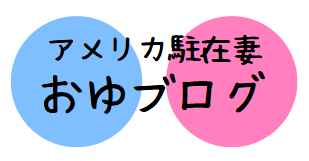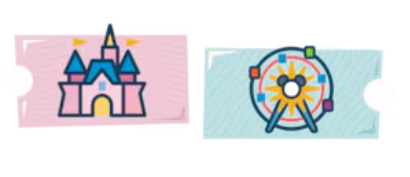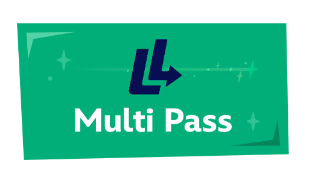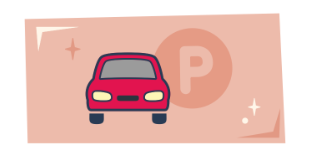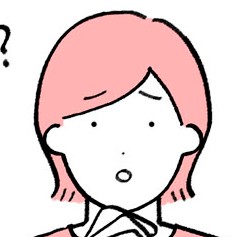
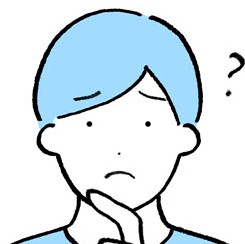
こんなお悩みにお答えします。

結論を言うと最安チケットはKlookで購入できます。
\電子チケット引き換え前のキャンセル無料/
一方で楽天ユーザーにとっては楽天トラベル観光体験が最もお得です。
チケット価格が安い上、購入時に楽天ポイントが使え、金額に応じた楽天ポイントが貯まるためです。
\楽天ポイントが貯まる・使える/
この記事でわかること
- カリフォルニア・ディズニーのチケットの購入方法・種類・値段・有効期限
- 公式HP・楽天トラベル観光体験・Klookでのチケット購入方法
- クレジットカードのエラーでチケットが買えない時の対処法
- カリフォルニア・ディズニーの当日券は購入できる?
- カリフォルニア・ディズニーのチケット購入時の注意点
「チケットの種類は知ってるから安く買える場所を教えて!」という方は以下からどうぞ。
カリフォルニア・ディズニーのチケットの種類・値段【日本円表示】
9歳以下は子供料金、3歳以下は入場無料です。
1日1パーク(One Park Per Day)
1日あたり1パークに入場できるチケットです。1~5日券があります。
公式HPで買った場合の大人のチケット代はこちら。
| チケットの種類 | 値段(米ドル) | 値段(日本円) |
| 1日券 | 104ドル~ | 約15,600円~ |
| 2日券 | 310ドル | 約46,500円 |
| 3日券 | 390ドル | 約58,500円 |
| 4日券 | 445ドル | 約66,750円 |
| 5日券 | 480ドル | 約72,000円 |
1日券の値段は日にちによって異なります。
2~5日券は日にちによらず固定価格です。
日程によっては2~4日券を買うより1日券を2~3枚買った方が安いです。5日券はいつでもお得です。
パークホッパー(Park Hopper)
カリフォルニア・ディズニーにはディズニーランドとディズニー・カリフォルニア・アドベンチャーの2つのパークがあります。
以下の追加料金を払うと1日1パーク(One Park Per Day)チケットを1日2パークに入場できるパークホッパーというチケットにアップグレードできます。
公式HPでの料金はこちら。
| チケットの種類 | 追加料金(米ドル) | 追加料金(日本円) |
| 1,2日券 | 65ドル | 約9,750円 |
| 3,4日券 | 70ドル | 約10,500円 |
| 5日券 | 75ドル | 約11,250円 |
パークホッパーのルールは以下の通りです。
パークホッパーのルール
- チケット購入時に最初に入場するパークを選ぶ
- 午前11時以降にもう1つのパークに入場できる

チケットに付けられるオプション
カリフォルニアディズニーのチケットには有料で以下の2つのオプションを付けられます。
Lightning Lane Multi Pass
1日当たり32ドル追加でLightning Lane Multi Pass(ライトニング・レーン・マルチ・パス)のオプションも付けられます。
チケット購入時に付ける場合は全日程にライトニング・レーン・マルチ・パスが付きます。
チケット購入後でも当日にディズニーの公式アプリ上でライトニング・レーン・マルチ・パスを別途購入することも可能です。別途購入すればライトニング・レーン・マルチ・パスを付ける日と付けない日を分けられます。アプリでの購入方法はこちらの記事で解説しています。
ライトニング・レーン・マルチ・パスの特典
- アトラクションに優先乗車できる
- PhotoPassサービスが無料
- PhotoPassレンズ利用し放題
以下では各特典について簡単に解説します。
アトラクションに優先乗車できる
以下のアトラクションにはライトニング・レーンという優先搭乗レーンが用意されています。
ライトニング・レーン・マルチ・パスを購入すると各アトラクションのライトニング・レーンを1回ずつ利用できます。
ディズニーランド
- オートピア(Autopia)
- ビッグ・サンダー・マウンテン(Big Thunder Mountain Railroad)
- バス・ライトイヤー・アストロ・ブラスターズ(Buzz Lightyear Astro Blasters)
- ホーンテッド・マンション(Haunted Mansion)
- インディ・ジョーンズ・アドベンチャー(Indiana Jones Adventure)
- イッツ・ア・スモール・ワールド("it's a small world")
- マッターホルン・ボブスレー(Matterhorn Bobsleds)
- ミッキー&ミニー・ランナウェイ・レイルウェイ(Mickey & Minnie's Runaway Railway)
- ミレニアム・ファルコン(Millennium Falcon: Smugglers Run)
- パイレーツ・オブ・カリビアン(Pirates of the Caribbean)
- ロジャー・ラビット・カー・トゥーン・スピン(Roger Rabbit’s Car Toon Spin)
- スペース・マウンテン(Space Mountain)
- スター・ツアーズ(Star Tours – The Adventures Continue)
- ティアナのバイユー・アドベンチャー(Tiana's Bayou Adventure)
カリフォルニア・アドベンチャー
- グーフィーズ・スカイ・スクール(Goofy's Sky School)
- グリズリー・リバー・ラン(Grizzly River Run)
- ガーディアンズ・オブ・ギャラクシー(Guardians of the Galaxy – Mission: BREAKOUT!)
- インクレディブルコースター(Incredicoaster)
- リトル・マーメイド(The Little Mermaid - Ariel's Undersea Adventure)
- モンスターズ・インク(Monsters, Inc. Mike & Sulley to the Rescue!)
- ソアリン(Soarin' Around the World)
- トイ・ストーリー・ミッドウェイ・マニア(Toy Story Midway Mania)
- スパイダーマン・アドベンチャー(WEB SLINGERS: A Spider-Man Adventure)
ライトニング・レーンを利用するには事前予約が必要です。
予約はパーク入場後にディズニー公式アプリからできます。
一度に予約できるアトラクションは1つまでです。
予約したアトラクションに搭乗するか予約から2時間経過したら次のアトラクションを予約できます。

ちなみに以下の特に人気のアトラクションはライトニング・レーン・マルチ・パスに含まれていません。
マルチ・パス除外アトラクション
- スター・ウォーズ:ライズ・オブ・ザ・レジスタンス@ディズニーランド
- ラジエーター・スプリングス・レーサー@カリフォルニア・アドベンチャー
これらのアトラクションに優先搭乗したければライトニング・レーン・シングル・パスを買う必要があります。
詳しくはこちらの記事をどうぞ。
PhotoPassサービスが無料
ディズニー内の専用フォトスポットで記念写真を撮ってもらえるサービスです。
フォトスポットはゲート前やオーロラ城前など映える場所がいくつも用意されています。
ジェットコースターで落ちる瞬間に撮られる写真も対象です。
Disney PhotoPassサービスで撮ってもらった写真はディズニーの公式アプリからダウンロードできます。
PhotoPassレンズ利用し放題
パーク内で自分でスマホ撮影する際にディズニーオリジナルのフォトフレームを利用できるサービスです。
Standard 1-Day Parking Voucher(1日駐車場利用券)
1台分の駐車場を1日利用できるオプションです。1台1日当たり35ドルです。
駐車スペースを保証するチケットではありません。
カリフォルニア・ディズニーのチケットの購入方法と値段比較【格安あり】
どこで買うべき?チケット販売サイトの値段比較
カリフォルニア・ディズニーの主なチケット販売サイトはこちらです。
- 楽天トラベル観光体験
- Klook
- KKday
- シティパス
- カリフォルニア・ディズニー公式HP
2025年1月現在、各サイトの大人のチケット価格はこちらです。1日券の値段は日にちによって異なりますが、2~5日券は日にちによらず一定価格です。
1日1パーク入場チケット(One Park Per Day)
| チケット販売サイト | チケット料金 | ライトニング・レーン・マルチ・パス追加 |
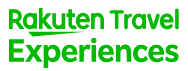 楽天トラベル観光体験 |
1日券:16,315円 2日券:47,670円 3日券:58,601円 4日券:67,124円 5日券:72,364円 |
1日券:24,725円 2日券:56,776円【最安】 3日券:71,980円【最安】 4日券:85,041円 5日券:94,789円 |
 Klook |
1日券:16,312円~ 2日券:47,464円~【最安】 3日券:58,565円~【最安】 4日券:66,919円~【最安】 5日券:72,143円~【最安】 |
1日券:20,456円~【最安】 2日券:57,012円~ 3日券:72,234円~ 4日券:84,990円~【最安】 5日券:94,732円~【最安】 |
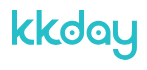 KKday |
1日券:16,158円~【最安】 2日券:51,270円~ 3日券:64,476円~ 4日券:73,643円~ 5日券:79,391円~ |
1日券:20,978円~ 2日券:60,776円~ 3日券:78,823円~ 4日券:92,860円~ 5日券:103,504円~ |
シティパス |
1日券:なし 2日券:323ドル (約51,680円) 3日券:395ドル (約63,200円) 4日券:451ドル (約72,160円) 5日券:486ドル (約77,760円) |
1日券:なし 2日券:384ドル (約61,440円) 3日券:481ドル (約76,960円) 4日券:564ドル (約90,240円) 5日券:629ドル (約100,640円) |
 カリフォルニア・ディズニー公式HP |
1日券:104ドル~ (約16,640円) 2日券:330ドル (約52,800円) 3日券:417ドル (約66,720円) 4日券:476ドル (約76,160円) 5日券:515ドル (約82,400円) |
1日券:136ドル~ (約21,760円) 2日券:394ドル (約63,040円) 3日券:513ドル (約82,080円) 4日券:604ドル (約96,640円) 5日券:675ドル (約108,000円) |
パークホッパー(Park Hopper)
| チケット販売サイト | チケット料金 | ライトニング・レーン・マルチ・パス追加 |
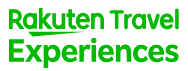 楽天トラベル観光体験 |
1日券:25,407円 2日券:60,078円 3日券:70,817円 4日券:79,792円 5日券:86,383円 |
1日券:33,443円 2日券:67,918円 3日券:83,272円【最安】 4日券:96,574円【最安】 5日券:107,519円【最安】 |
 Klook |
1日券:24,361円~【最安】 2日券:59,839円~【最安】 3日券:70,467円~【最安】 4日券:79,397円~【最安】 5日券:85,956円~【最安】 |
1日券:28,973円~【最安】 2日券:67,768円~【最安】 3日券:83,863円~ 4日券:97,258円~ 5日券:108,282円~ |
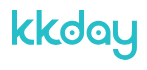 KKday |
1日券:なし 2日券:なし 3日券:なし 4日券:なし 5日券:なし |
1日券:なし 2日券:なし 3日券:なし 4日券:なし 5日券:なし |
シティパス |
1日券:なし 2日券:406ドル (約64,960円) 3日券:477ドル (約76,320円) 4日券:537ドル (約85,920円) 5日券:582ドル (約93,120円) |
1日券:なし 2日券:467ドル (約74,720円) 3日券:562ドル (約89,920円) 4日券:653ドル (約104,480円) 5日券:727ドル (約116,320円) |
 カリフォルニア・ディズニー公式HP |
1日券:169ドル~ (約27,040円) 2日券:415ドル (約66,400円) 3日券:507ドル (約81,120円) 4日券:571ドル (約91,360円) 5日券:620ドル (約99,200円) |
1日券:201ドル~ (約32,160円) 2日券:479ドル (約76,640円) 3日券:603ドル (約96,480円) 4日券:699ドル (約111,840円) 5日券:780ドル (約124,800円) |
日程によっては2~4日券を買うより1日券を2~3枚買った方が安いです。5日券はいつでもお得です。
①楽天トラベル観光体験で買う【格安・日本語表示・円決済】
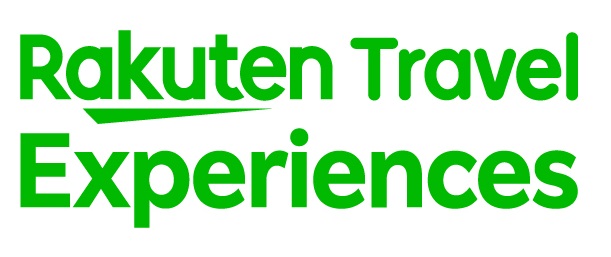
1日1パーク入場チケットの価格は最安クラス。Klookとほとんど変わらない価格ですが、楽天ポイントユーザーにとってはポイントが貯まる分こちらの方がお得です。
\楽天ポイントが貯まる・使える/
楽天トラベル観光体験とはあの楽天が運営するチケット購入サイトです。
楽天トラベル観光体験の特長
- サイトは日本語表示
- 料金は日本円で表示
- 楽天IDでログイン可能(楽天会員であれば面倒な会員登録手続きが不要)
- 予約の際に楽天ポイントが使える
- 予約の際に1%の楽天ポイントが貯まる
1日1パーク入場チケットの価格はKlookとほぼ同じですが、楽天ポイントが貯まるので楽天ユーザーにとっては最安です。
楽天から安心してチケット購入したい方にもおすすめです。
楽天トラベル観光体験でのチケット購入方法はこちらで解説しています。
②Klookで買う【格安・日本語表示・円決済】
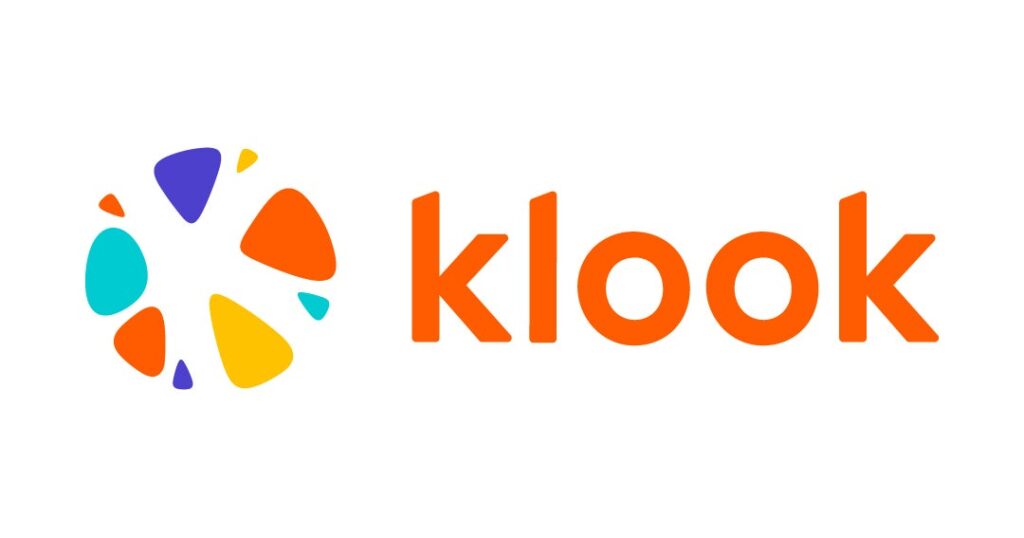
すべてのチケットが最安クラス。迷ったらここで買っておけばOK。
\電子チケット引き換え前のキャンセル無料/
Klook(クルック)とは香港発のチケット・ツアー等販売サイトです。
全世界400以上のエリアで10万件以上の体験を提供している大手です。
ほぼすべてのチケットが最安価格で購入できます。
さらにバウチャー(電子チケット)引き換え前であればキャンセル無料です。
他のサイトはキャンセル不可なのでキャンセル無料のチケットがいいという方にもおすすめです。
ただし1日1パーク入場チケットの1日券はKKdayの方が安いです。
また、楽天ユーザーにとってはポイントが貯まる分楽天トラベル観光体験で購入した方が安いです。
Klookは安いチケットを購入したい非楽天ユーザーにおすすめです。
Klookでのチケット購入方法はこちらで解説しています。
③KKday【格安・日本語表示・円決済】

1日1パーク入場チケットの1日券が最安。
\1日1パーク入場チケットの1日券だけ買うならここ/
KKdayとは台湾発のチケット・ツアー等販売サイトです。
90か国550都市以上のチケットやツアーなどが予約可能で、取り扱い商品が30万件以上に及ぶ大手です。
1日1パーク入場チケットの1日券はここが最安です。
④シティパスで買う【格安・日本語表示・ドル決済】
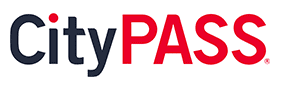
他サイトの方が安い。
リンク先の右上の地球マークから言語設定を日本語にできます。
シティパスとはアメリカの観光地のチケットを格安で販売しているサイトです。

シティパスの特長
- サイトは日本語表示
- チケットを5%前後安く買える
- 購入時にアカウント登録不要
シティパスでは2~5日分のチケットのみを扱っており、どれもディズニーの公式HPより5%前後安く購入できますが、最安ではありません。
購入方法はこちらの記事(ウォルト・ディズニー・ワールドのチケット購入方法)を参考にしてみてください。
⑤カリフォルニア・ディズニー公式HPで買う【定価・英語表示・ドル決済】

他サイトで買った方が安い。サイトは英語表示。
カリフォルニア・ディズニー公式HPから購入できます。
ただし英語表示でしか利用できません。料金はドル表示です。
カリフォルニア・ディズニー公式HPでのチケット購入方法はこちらで解説しています。
チケット代は定価なのでお得に購入したい方は上で紹介した方法で購入するのがおすすめです。
カリフォルニア・ディズニーのチケットの有効期限
カリフォルニア・ディズニー公式HPで購入したチケットの有効期限
チケットの有効期限はチケット購入ページ下部の注意書きに書いてあります。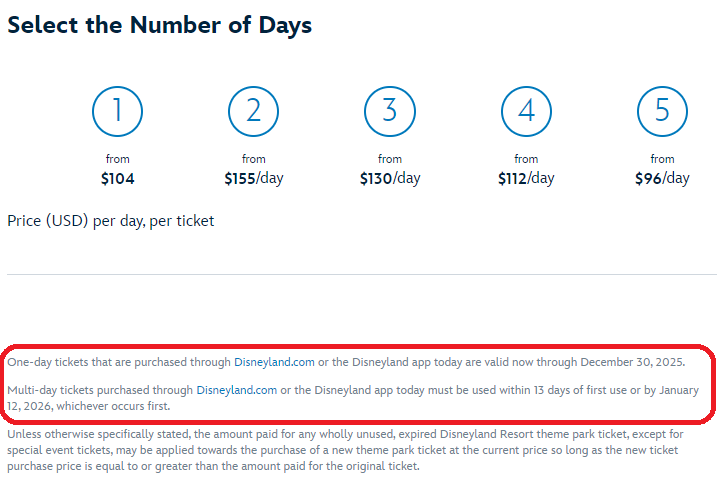
例えば2024年1月現在に購入したチケットの有効期限は1日券が2025年12月30日まで、2~5日券が最初の利用から13日間または2026年1月12日までのどちらか先に来る日までです。
公式HPで買ったチケットの期限が切れてしまった場合はチケット分の金額が次のチケットの購入に使えます。ただし元のチケットより安いチケットは購入できません。
楽天トラベル観光体験で購入したチケットの有効期限
楽天トラベル観光体験のチケット購入ページには以下の記載があります。
楽天トラベル 観光体験でEチケットを購入。ご登録のメールアドレス宛にEチケットをお送りします。(※この時点では、訪問日の目安を指定して購入するものの、オープンチケット設定となっています。尚、楽天トラベル 観光体験からお送りするチケットに記載されている日程がチケットの有効期限となりますので、この日程までに Step 3)のディズニー公式サイトで事前に入園予約を行う必要があります。)
有効期限は購入後のチケットに記載されているとのことです。
Klookで購入したチケットの有効期限
有効期限はKlookのチケット購入ページでチケットの種類を選択すると表示される「パッケージ内容」欄に記載されています。
2024年1月現在の記載は以下の通りです。
チケット有効期限は、初回使用日から13日後、または2024年3月10日のいずれか早い方です。
KKdayで購入したチケットの有効期限
有効期限はKKdayのチケット購入ページに記載されています。
2024年1月現在の記載は以下の通りです。
チケットの有効期限にご注意ください。実際の有効期限はバウチャーをご覧ください。
- 1日券:2024年12月30日まで有効
- 2&3日券:初回利用日から13日以内または、2025年1月12日のいずれかの早い方。
シティパスで購入したチケットの有効期限
チケットの有効期限はシティパスのチケット購入ページの「妥当性、制限事項&詳細」から確認できます。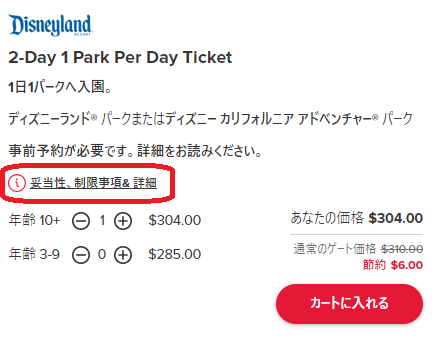
例えば2024年1月現在に購入したチケットの有効期限は最初の利用から13日間または2026年1月12日までのどちらか先に来る日までです。
クレジットカードのエラーでチケットが買えない時の対処法
日本のクレジットカードで海外のサービスを利用しようするとセキュリティの関係でエラーが出ることがあります。
そんな時は以下を試してみてください。
- 別のクレジットカードまたはデビットカードを使う
- 本人認証サービス(3Dセキュア)を設定する
- 利用限度額を超えていないか確認
- クレジットカード会社に連絡してロックを解除してもらう
また、公式HPでは購入ページに行ってから長時間経過しているとクレジットカードを受け付けなくなります。
その場合はログインし直して再度トライしてみてください。
カリフォルニア・ディズニーの当日券は購入できる?
当日券は現地のチケット窓口で購入できます。
ただし入場制限がかかっていて希望のパークに入場できないこともあります。
チケットはネットで事前購入した上で余裕を持って入場予約しておくのをおすすめします。
カリフォルニア・ディズニーのチケット購入時の注意点
入場制限に注意
各パークは一定以上の入場者数に達すると入場制限を設けます。
入場予約が殺到した場合も当日を迎える前に入場制限が掛かります。
そうなると当日入場できないのはもちろん、入場予約すらできなくなります。
チケット購入前にはこちらでお目当てのパークが空いているか確認してみてください。
料金は日にちによって異なる
入場チケットの料金は日にちごとに変わります。
例えば2024年6月の1日1パーク入場チケットの大人1日券の値段はこちらのように変動します。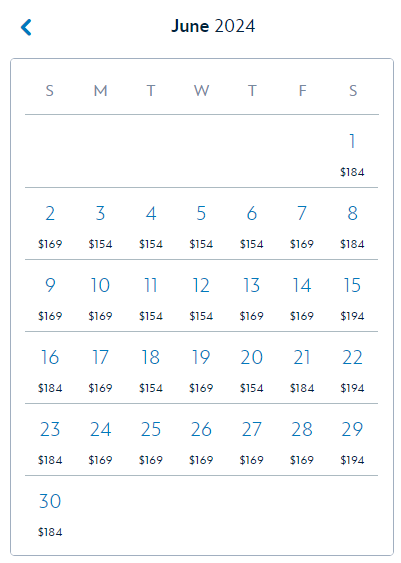
休日は高く、平日は安いです。
チケットのキャンセル・返金
Klook以外で購入したチケットは返金できません。
購入前に訪問時期と有効期限をしっかり確認しましょう。
Klookで購入したチケットは以下の条件を満たせば全額返金可能です。
- キャンセルが購入日から365日以内である
- チケットが有効期限内である
- チケットが一切使用されていない
- チケットがディズニーまたは別のディズニー会社と変更または交換されていない
いずれの購入経路でもパークへの入場予約は何度でもやり直せます。
入園方法
カリフォルニア・ディズニーに入園する際にはチケットに加えてパスポートなどの身分証明書の提示が求められます。
必ずチケットと名前が一致する身分証明書を持っていってください。
カリフォルニア・ディズニー公式HPでのチケット購入方法
step
1カリフォルニア・ディズニー公式HPにアクセス
以下のリンクからカリフォルニア・ディズニー公式HPのチケット購入ページへアクセスします。
step
2チケット選択
「Select Your Ticket」欄でチケットの種類を選択します。通常は「Standard Theme Park Ticket」を選択します。2024年3月10日までに子供連れで行く場合は子供料金が割引になる「Kid's Special Ticket Offer」を選択します。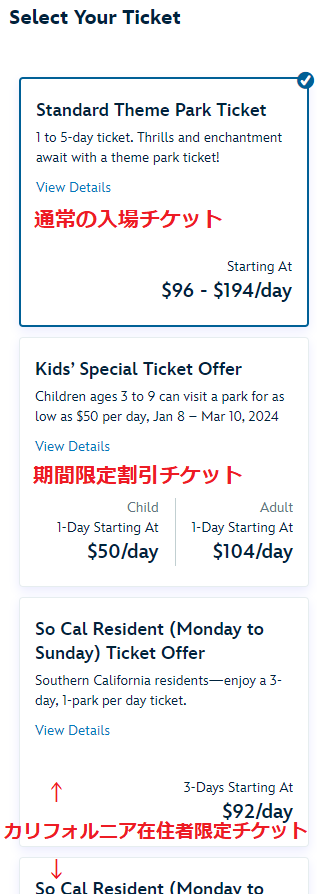
何日分のチケットを購入するか選択します。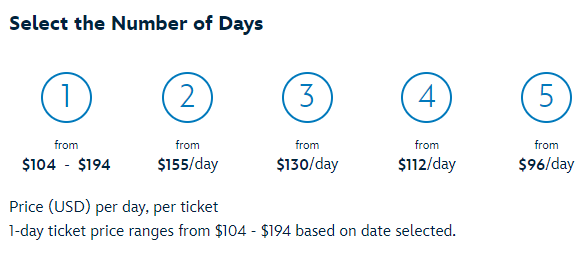
何人分のチケットを購入するか選択します。2歳以下はチケット不要なので人数に入れなくて大丈夫です。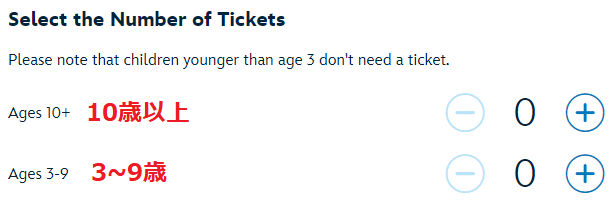
1日1パーク入場チケット(One Park Per Day)かパークホッパ―(Park Hoppeer)か選択します。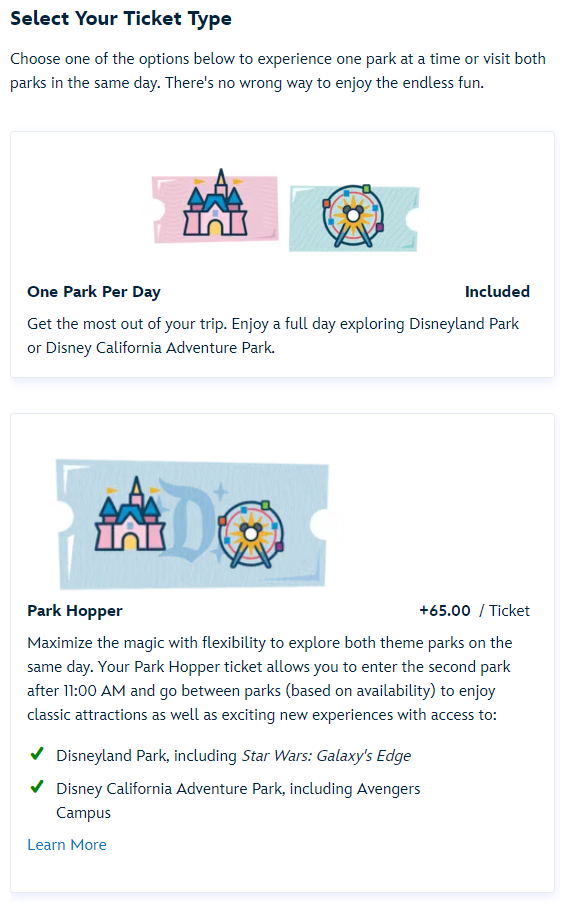
下にスクロールして「Continue」ボタンを押します。
step
3来場予定日選択
以下のようなカレンダーが表示されるので来場予定日を選択します。パークによっては予約が殺到して予約できない日があります。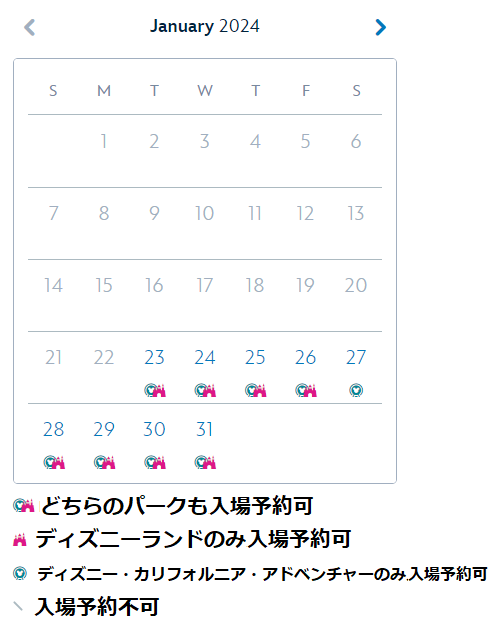
来場予定日を選択すると以下のように表示が変わります。黒丸の日付は来場予定日、水色の日付はチケットの有効期限です。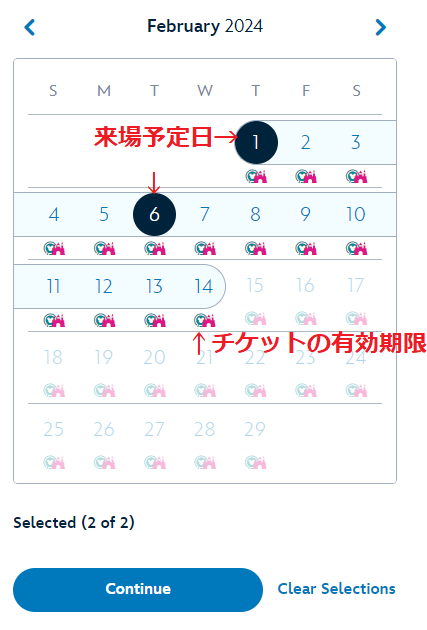
チケットの有効期限内であれば来場予定日は後から変更できます。
良ければ「Continue」を押します。
step
4パーク選択
来場予定日と入場可能なパークが表示されるので希望のパークを選択します。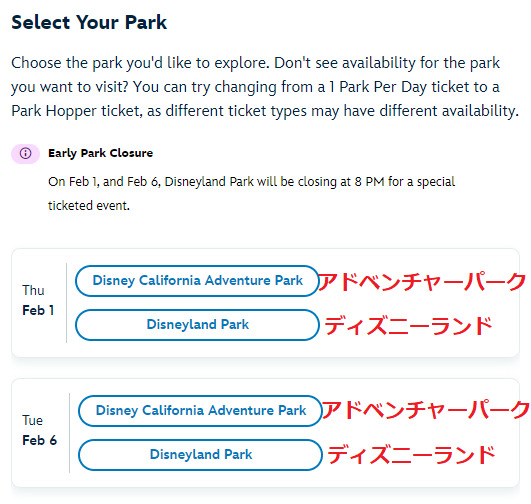
パークホッパーの場合は最初に入場するパークのみ選択します。
パーク選択が終わったら下にスクロールして「Continue」を押します。
step
4オプション選択
ジーニープラスか駐車場利用券を追加するか選択します。どちらも来場予定日すべてにオプションが追加されます。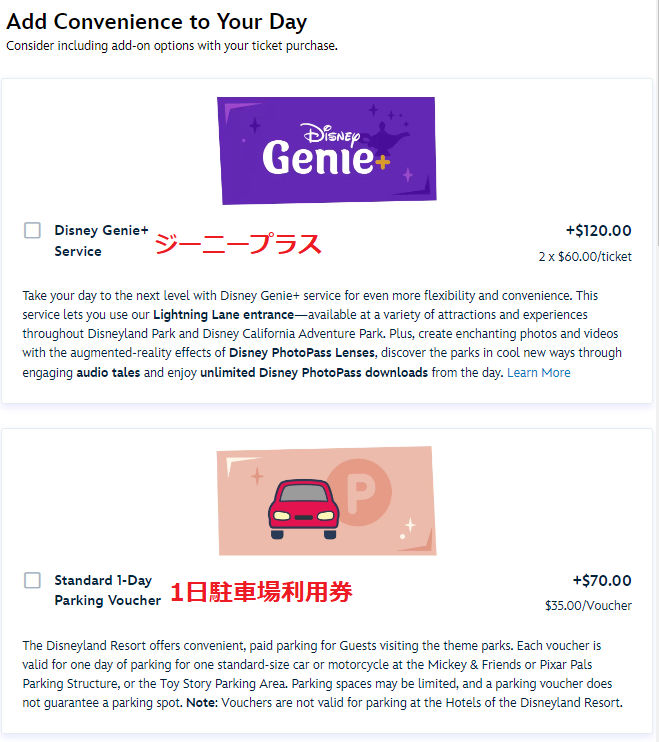
下にスクロールして内容と合計金額を確認し、良ければ「Continue」を押します。
カートの中身が表示されるので「Continue」を押します。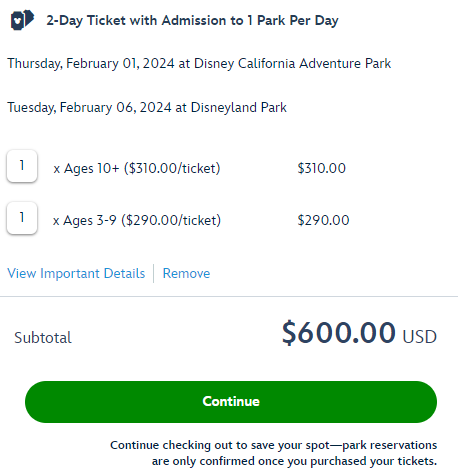
step
5ログインまたはアカウント作成
ディズニーアカウントを持っている方は登録しているメールアドレスを入力し、「Continue」を押してログインします。日本のアカウントでもログインできます。アカウントを持っていない場合はメールアドレスを入力することで新しくアカウントが作成されます。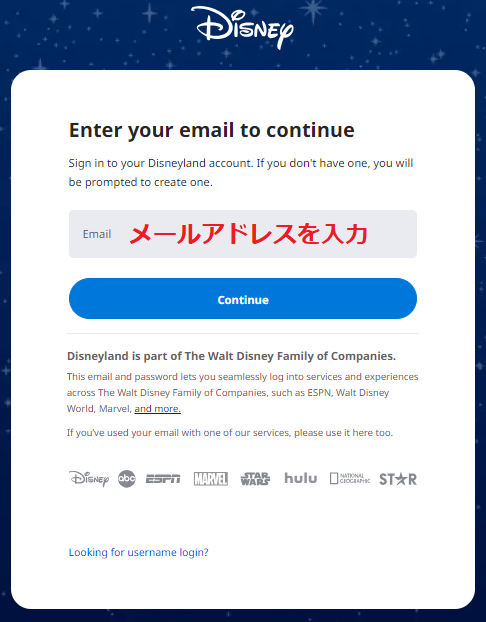
アカウントを持っている場合はこちらの画面が表示されるのでパスワードを入力して「Sign In」を押します。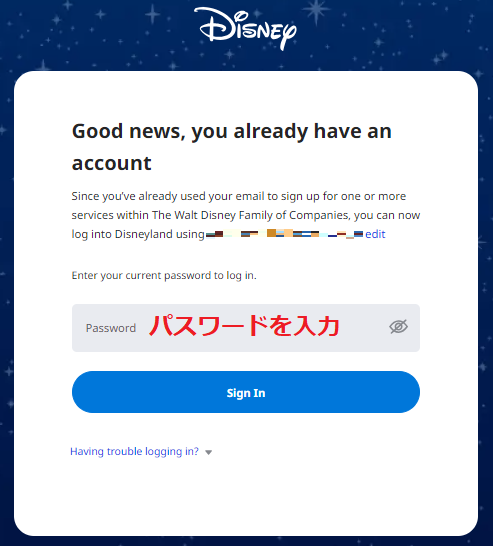
アカウントを持っていなかった場合はこちらの画面になるので必要事項をすべてアルファベットで入力します。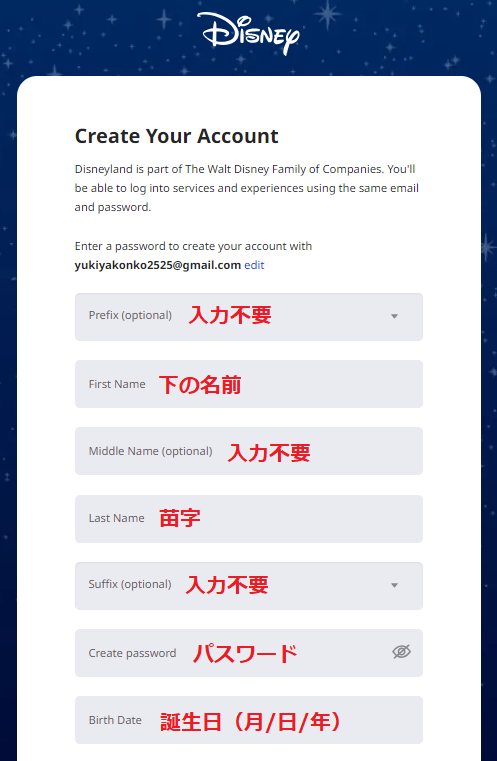
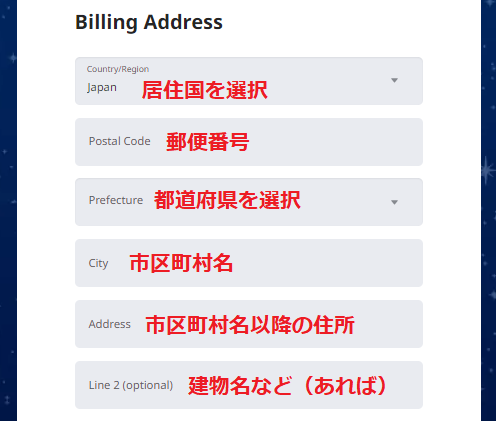
誕生日は「月/日/年」の順に入力します。例えば2000年1月10日生まれであれば「01/10/2000」と入力します。
市区町村名は例えば渋谷区なら「Shibuya-ku」のように入力します。
市区町村名以降の住所は代々木1-1なら「1-1 Yoyogi」のように順番を逆にして入力します。
入力したら下2つのチェックボックスにチェックを入れて「Create Account」を押します。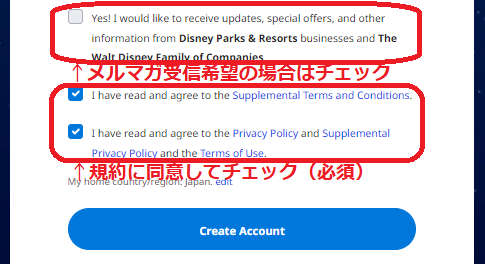
step
6必要事項の入力
まず来場者を登録します。
「Select a Guest」を選択するとアカウントに登録されているユーザーが出てくるので、来場者の名前を選択します。それ以外の欄にはアルファベットで同行者の名前を入力し「Next」を押します。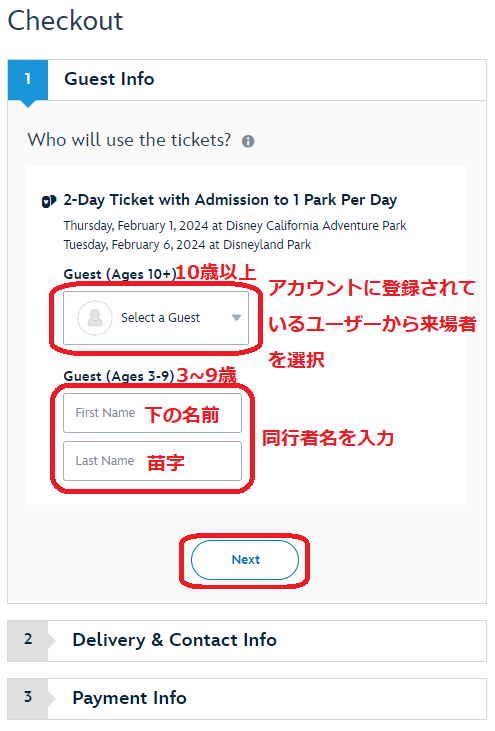
次に登録したメールアドレスと電話番号が表示されるので合っていれば「Next」を押します。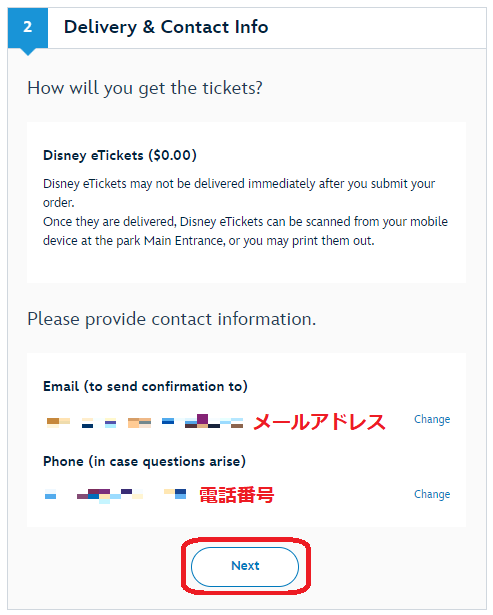
次に支払い情報を入力します。
ギフトカードなどがあればチェックを入れてカード番号などを入力します。なければチェックは入れずに進みます。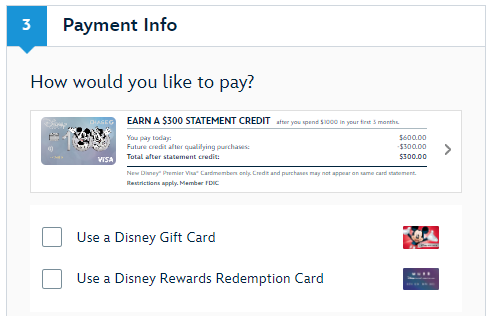
クレジットカード番号を入力します。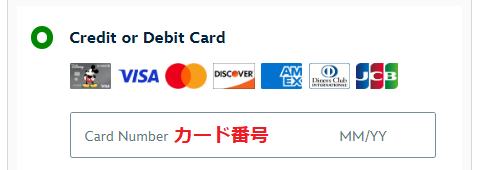
するとセキュリティコード入力欄も出てきます。以下を参考に必要事項を入力します。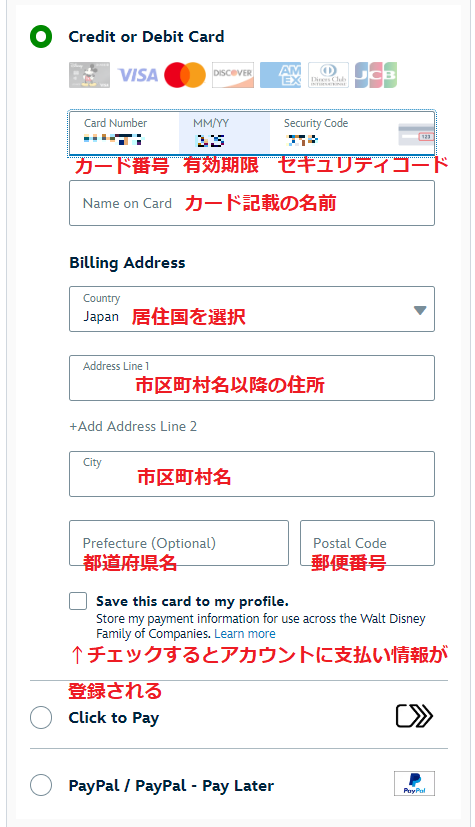
市区町村名は例えば渋谷区なら「Shibuya-ku」のように入力します。
市区町村名以降の住所は代々木1-1なら「1-1 Yoyogi」のように順番を逆にして入力します。
入力が終わったら「Next」を押します。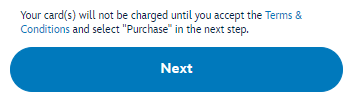
step
7購入
合計金額を確認し、チェックボックスにチェックを入れて「Purchase」を押します。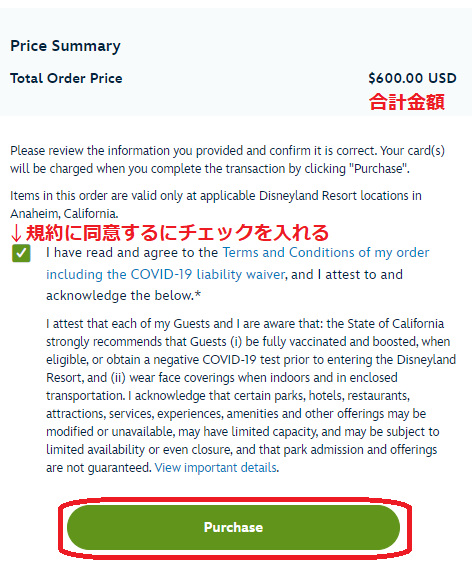
「Your Order Is Confirmed」と表示されれば購入完了です。
楽天トラベル観光体験でのチケット購入方法
購入前に必ずカリフォルニア・ディズニー公式HPでパークの空き状況を確認してください。
空き状況は以下のようなカレンダーに表示されます。片方のパークしか入場予約できないこともあります。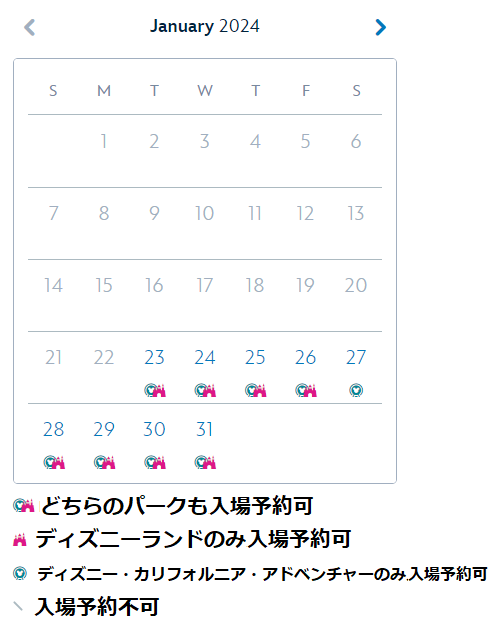
パークホッパーの場合は最初に入場するパークのみ予約します。2つ目のパークは午前11時以降に空き状況に応じて入場可能です。
step
1楽天トラベル観光体験にアクセス
以下のリンクから楽天トラベル観光体験にアクセスします。
step
2日付選択
Step1でアクセスしたページでチケットの内容を確認しつつ下にスクロールしていきます。
「予約」欄の「日付を選ぶ」をタップして来場日を選択します。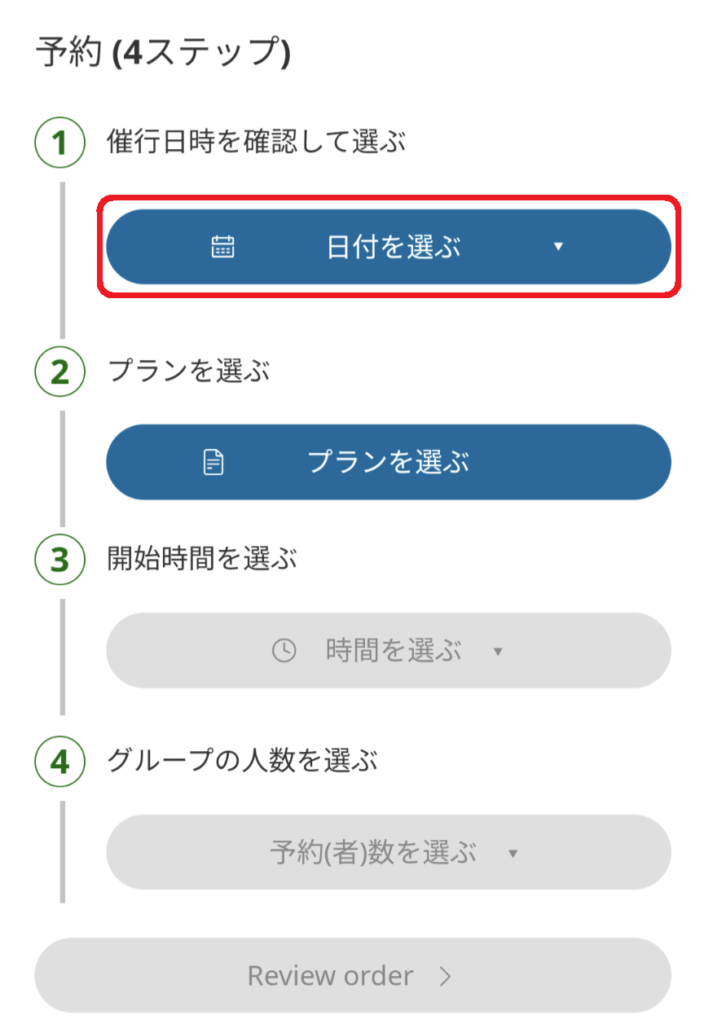
step
3プランを選ぶ
「プランを選ぶ」をタップすると選択した日付に応じたプランが表示されます。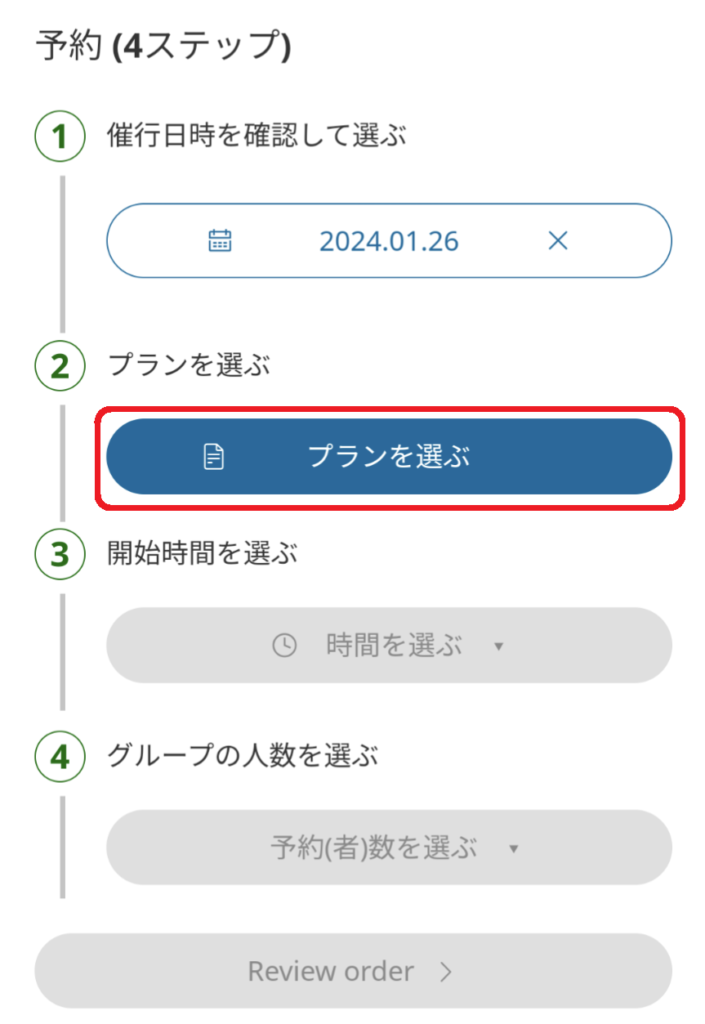
表示されたプランの内、希望に合うものを選択します。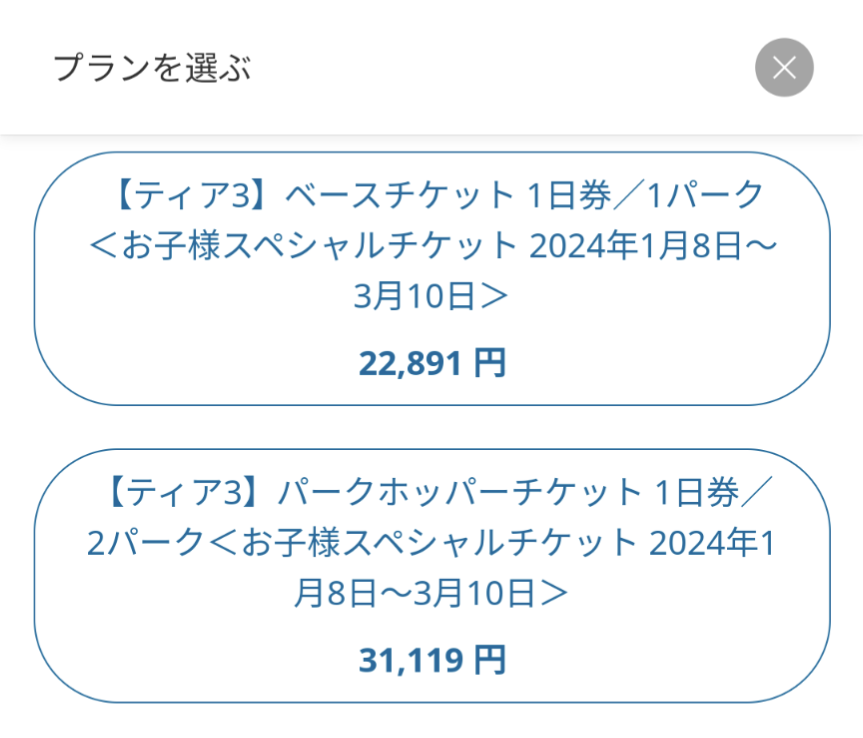
step
4チケット利用人数の入力
下にスクロールして「予約(者)数を選ぶ」をタップします。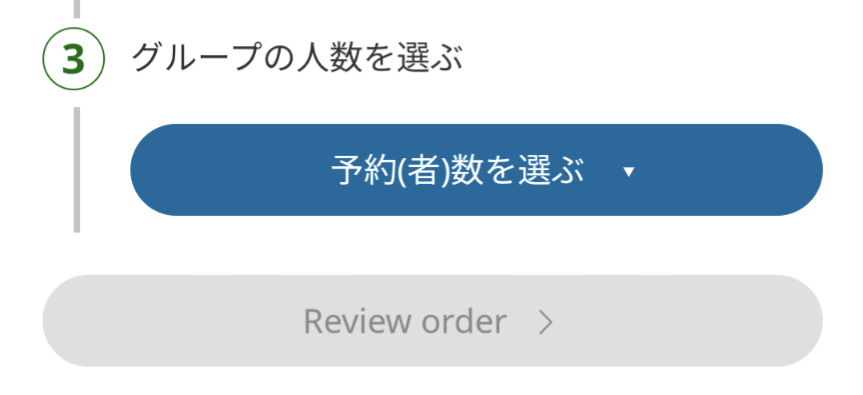
チケットを利用する人数を入力したら「確認」をタップします。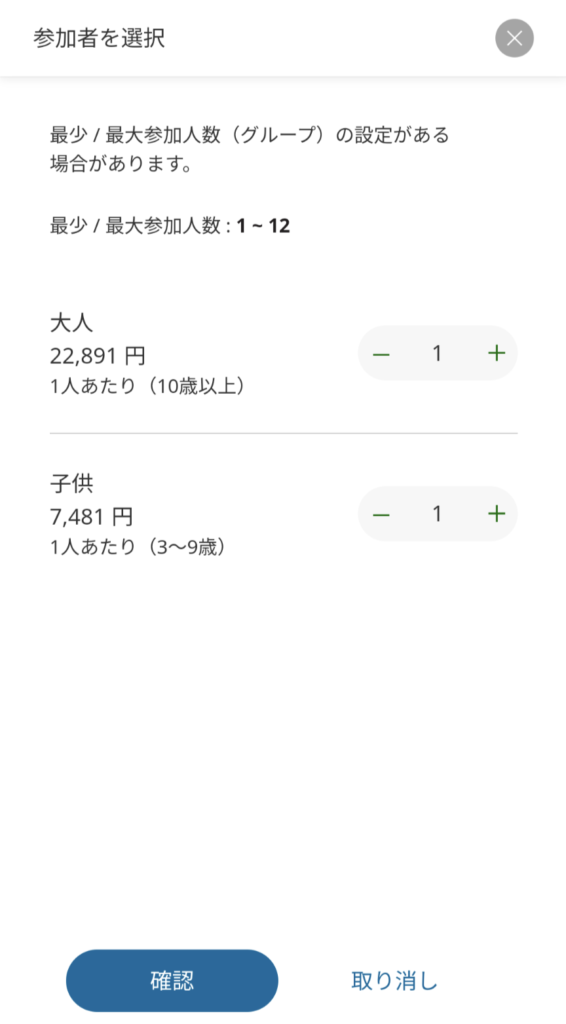
「追加オプションを選ぶ」欄でGenie+が必要な人数を入力します。チケットの日数と同じ日数分のGenie+が入力した人数分だけ付きます。例えば2日券を選択した状態でGenie+を1つ付けると2日分のGenie+が1人分だけ追加されます。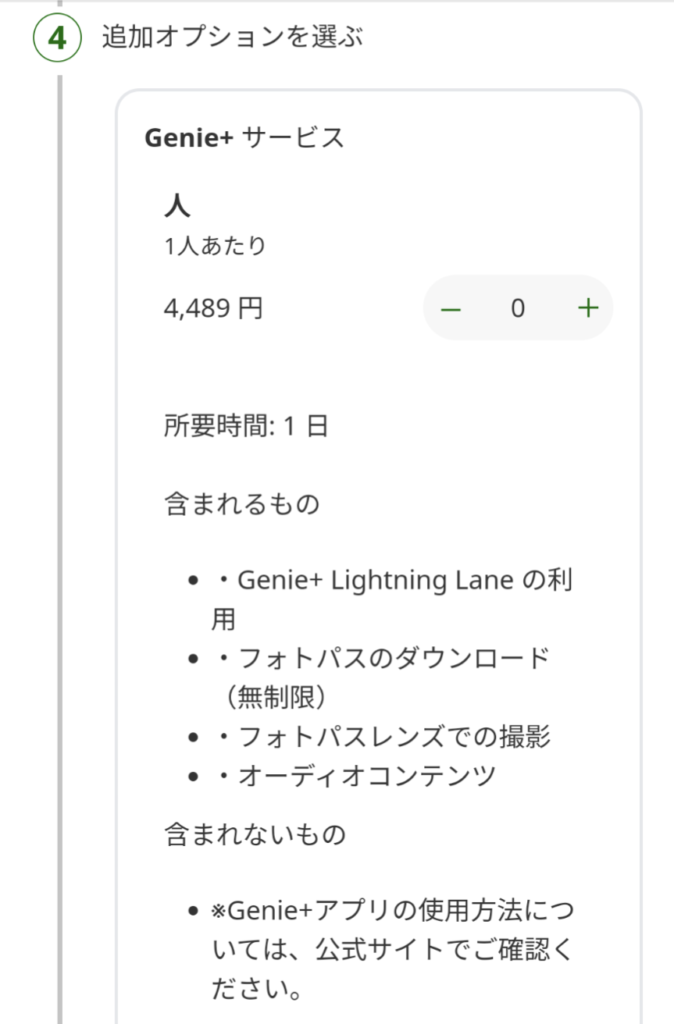
step
5予約内容の確認
下にスクロールして「Review Order」をタップします。
予約内容が表示されるので良ければ「支払いする」を押します。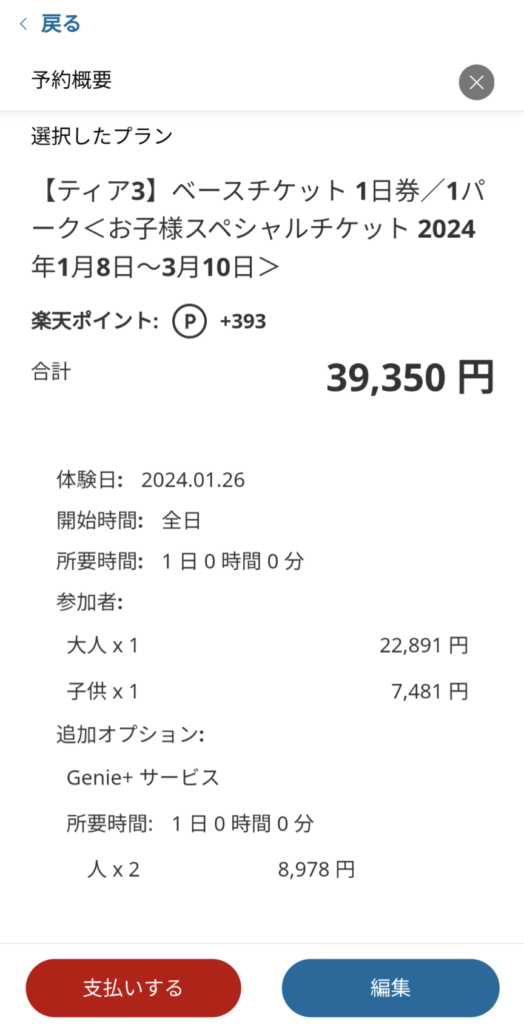
step
6必要事項の入力
楽天IDまたはFacebookかGoogleアカウントでログインします。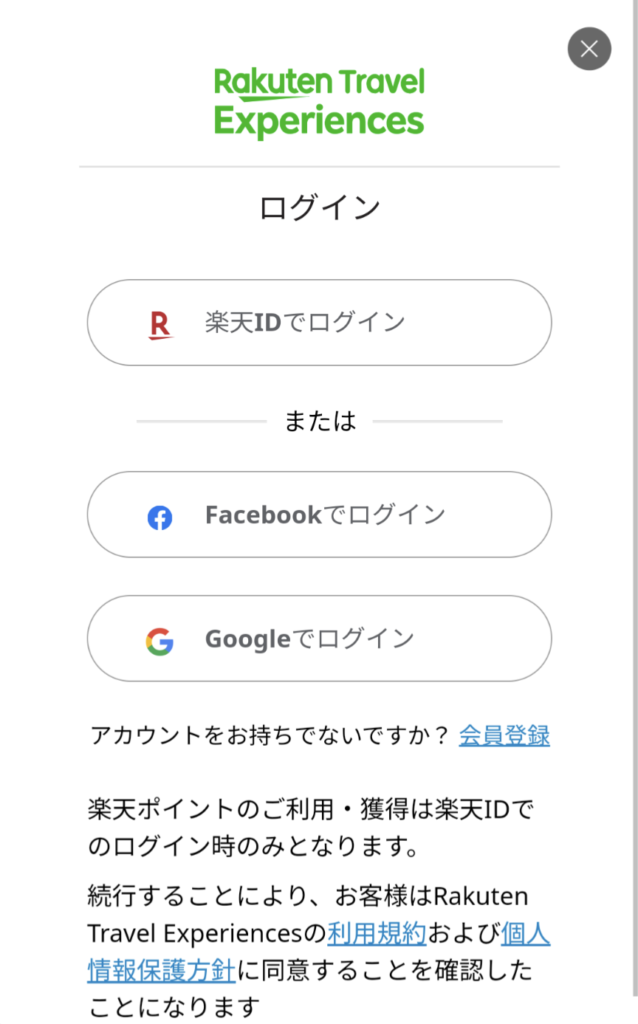
アカウントを持っていない場合は「Googleでログイン」の下の「会員登録」をタップしてアカウントを作成します。
予約者(ゲスト)の名前とメールアドレスは自動的に入力されているので、その下の居住国を選択します。参加者と予約者(ゲスト)が異なる場合は参加者の名前も入力します。同じ場合は空欄でOKです。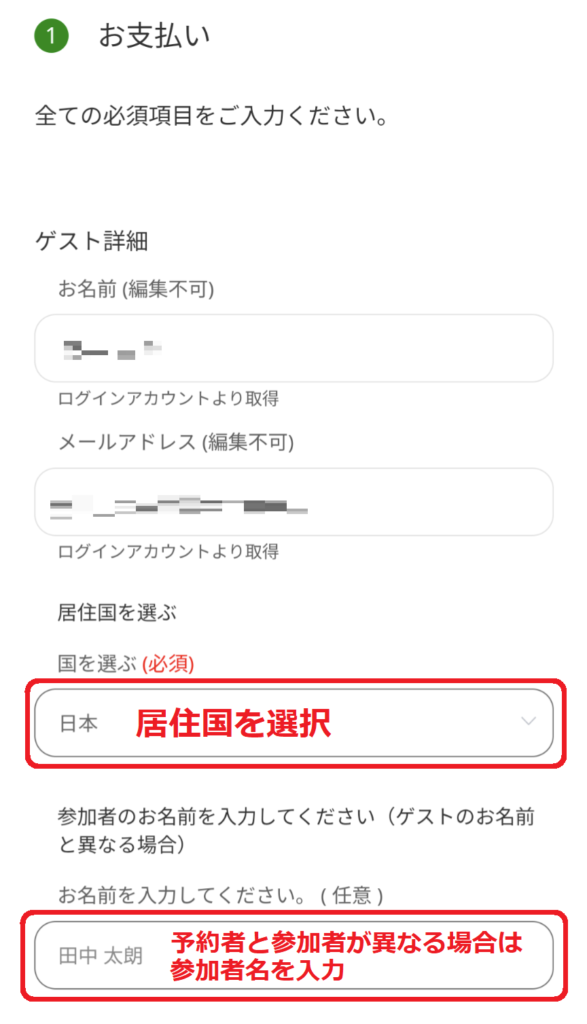
下にスクロールして電話番号と追加情報を入力します。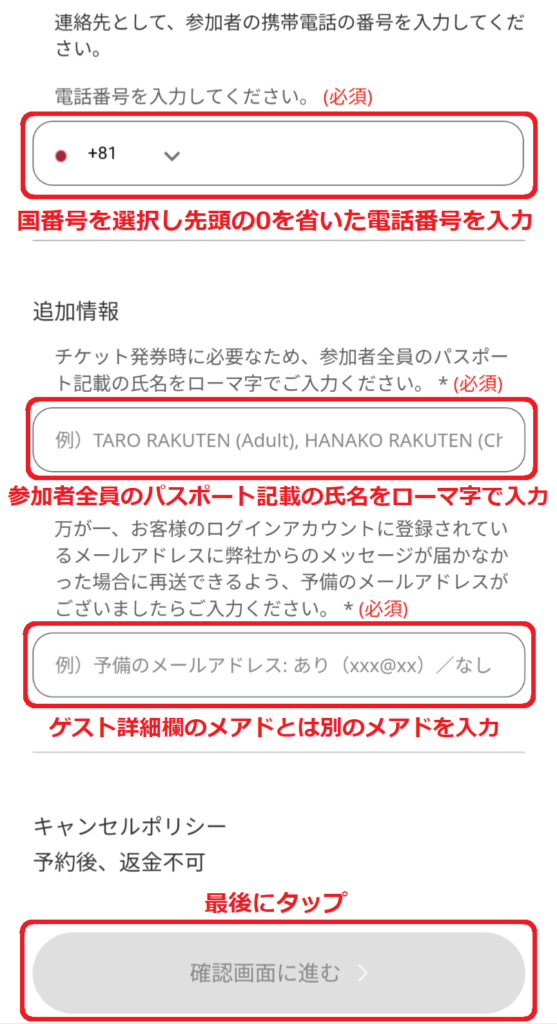
電話番号の欄では国番号を選択した上で電話番号の最初の0を省いた番号を入力します。
例えば090-0123-4567という日本の電話番号の場合、国番号は「+81」、電話番号は「9001234567」と入力します。
追加情報の欄には参加者のパスポートに記載されている氏名をローマ字で入力し、大人の場合は名前の後ろに「(Adult)」、子供の場合は「(Child)」を入力します。
メールアドレスを複数持っている場合は予備のメールアドレスも入力しておきます。ない場合は「なし」と入力しておけばOKです。
入力が終わったら「確認画面に進む」をタップします。
step
7最終確認
購入内容を確認しながら下にスクロールし、規約を確認して「同意する」にチェックを入れます。メールマガジンはチェックを入れても入れなくてもどちらでもいいです。良ければ「クレジットカード支払いに進む」をタップします。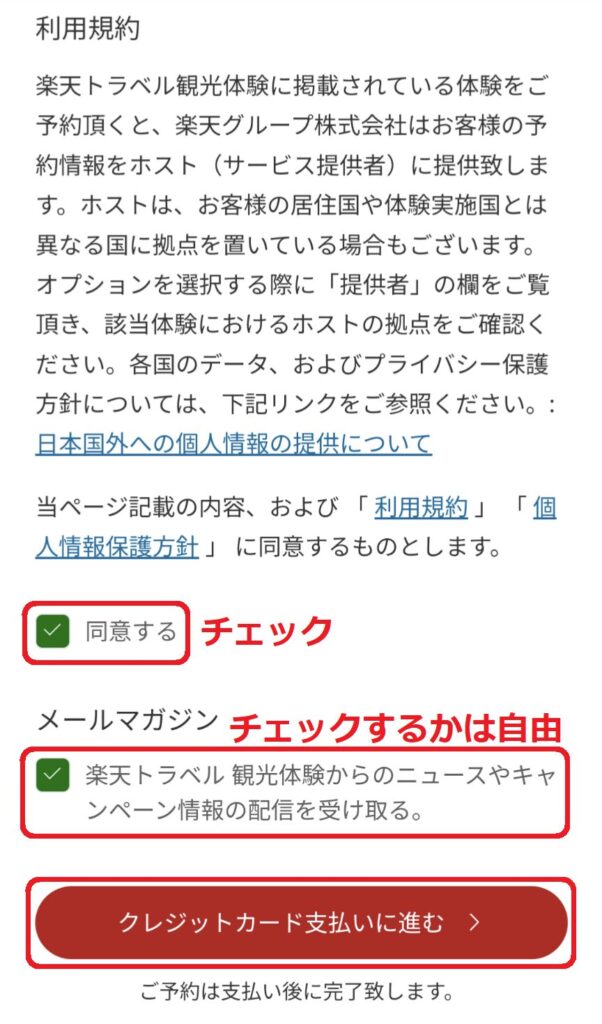
step
8支払い
再度楽天IDにログインします。画面上部の「日本語」をタップすると言語設定を日本語にできます。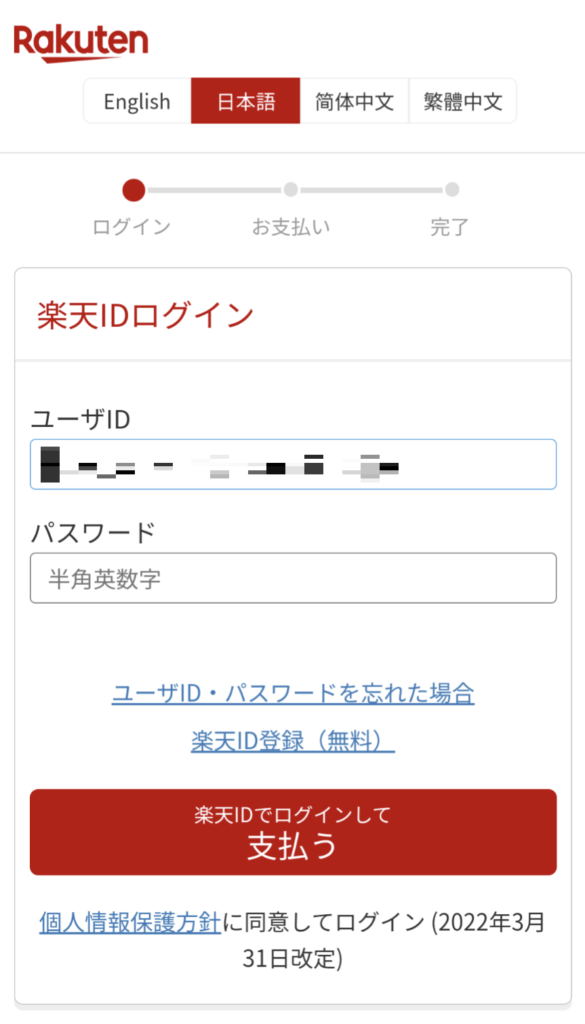
ポイント利用設定とクレジットカード情報の入力をして支払います。
次にこちらを参考にチケットとディズニーアカウントの紐づけと来場予約を行います。
予約枠が埋まってしまうとパークへ入場できなくなるので必ず来場予約を行ってください。
Klookでのチケット購入方法
購入前に必ずカリフォルニア・ディズニー公式HPでパークの空き状況を確認してください。
空き状況は以下のようなカレンダーに表示されます。片方のパークしか入場予約できないこともあります。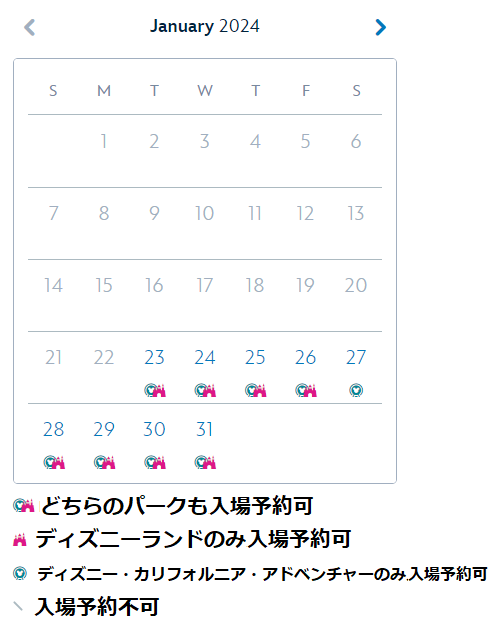
パークホッパーの場合は最初に入場するパークのみ予約します。2つ目のパークは午前11時以降に空き状況に応じて入場可能です。
step
1Klookにアクセス
以下のリンクからKlookにアクセスします。
step
2チケット選択
下にスクロールして「すべての日付」をタップし、来場日を選択します。2~5日券は最初の来場日を選択しておけばOKです。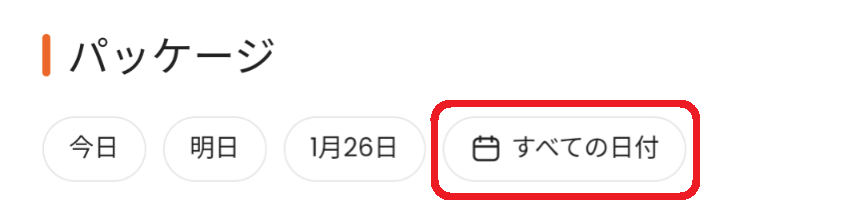
Klookでのチケット購入後に改めてディズニー公式HPで来場予約するのですが、1日券はKlookで選択した来場日とチケット料金が同じになる日のみ予約可能です。チケット料金が異なる日には来場予約できないので注意です。2~5日券は来場日によらずチケット料金が同じなので、予約可能日に制約はありません。
チケットの種類を1日1パークまたはパークホッパーから選択します。1日券は「(1日)」、2~5日券は「(複数日)」と書いてあるものを選択します。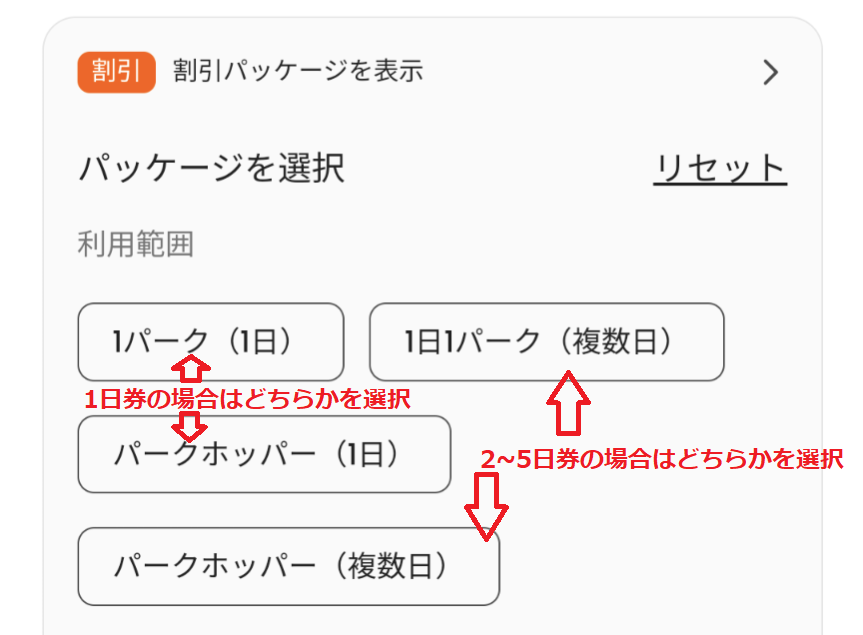
次に利用日数を選択します。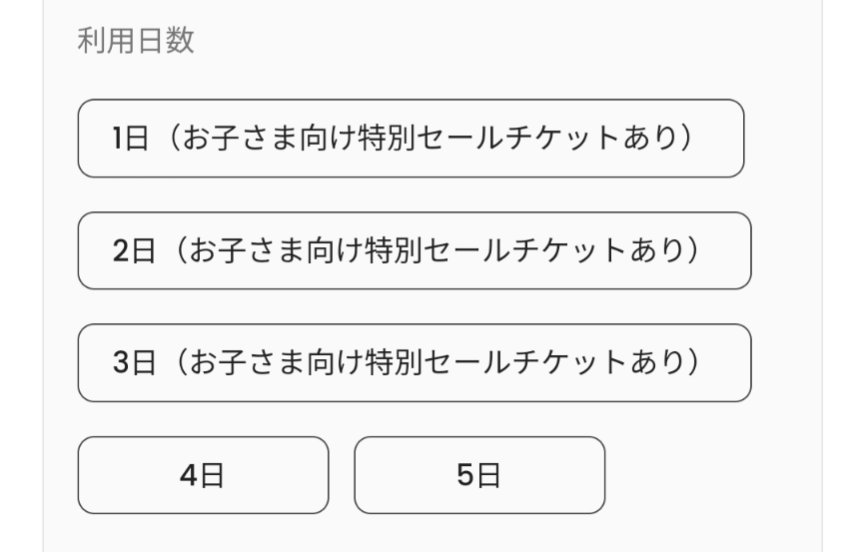
ジーニープラスを付けるか否かを選択します。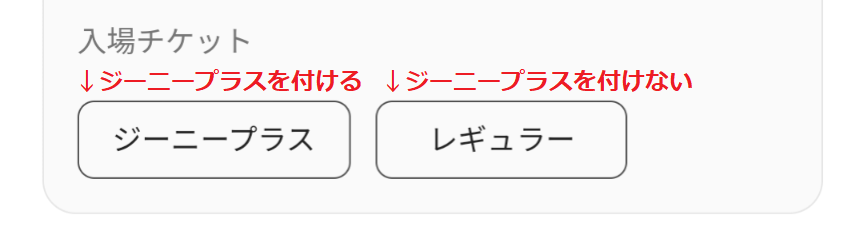
画面下部に出ている「予約手続きへ」をタップします。
大人と子供それぞれの来場者数を選択し、料金を確認して「予約」をタップします。1日券限定の5%割引は自動で適用されます。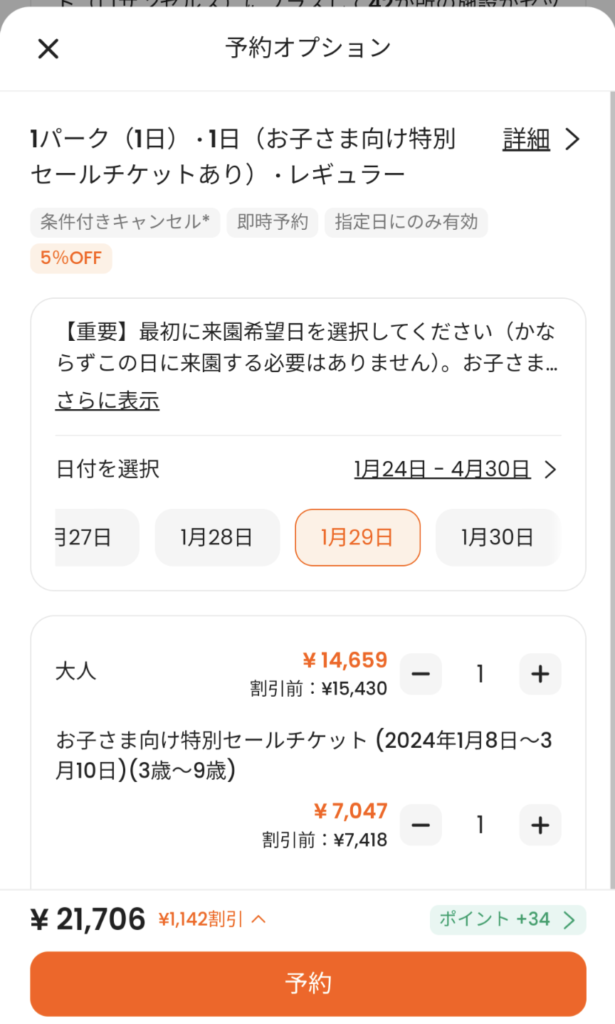
step
3Klookにログイン
Klookアカウントにログインします。アカウントを持っていない場合はメールアドレスまたは電話番号を入力すれば会員登録されます。Facebook、Google、Appleアカウントでもログインできます。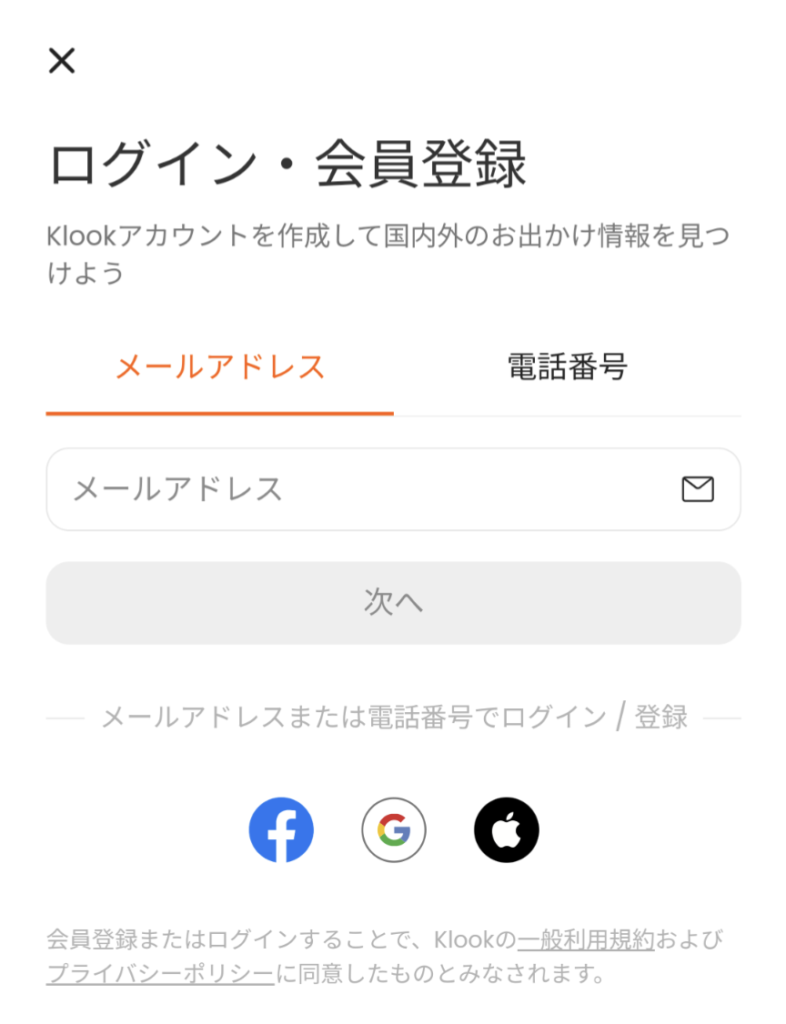
step
4情報の入力
下にスクロールして「連絡先情報」欄の「+追加」をタップします。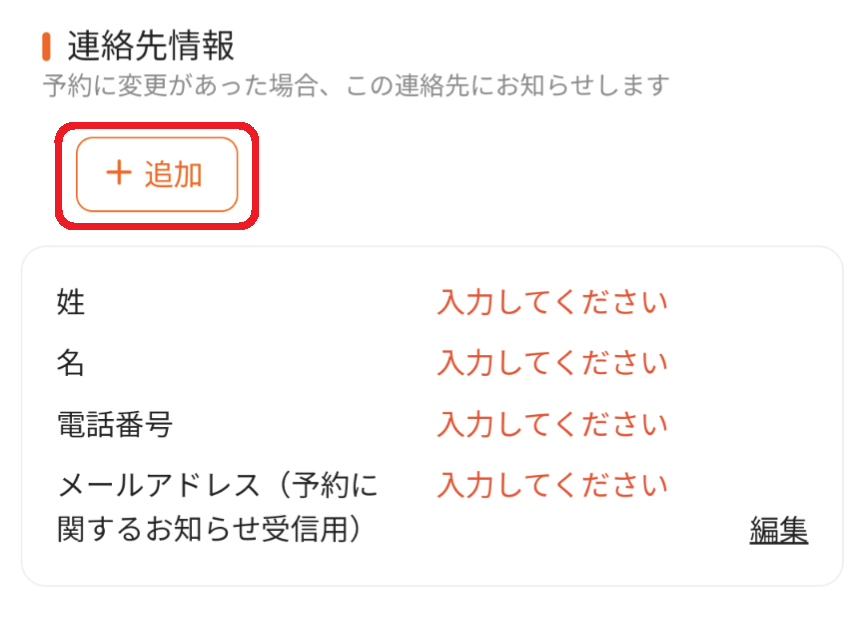
人数分の名前、電話番号、メールアドレスを入力していきます。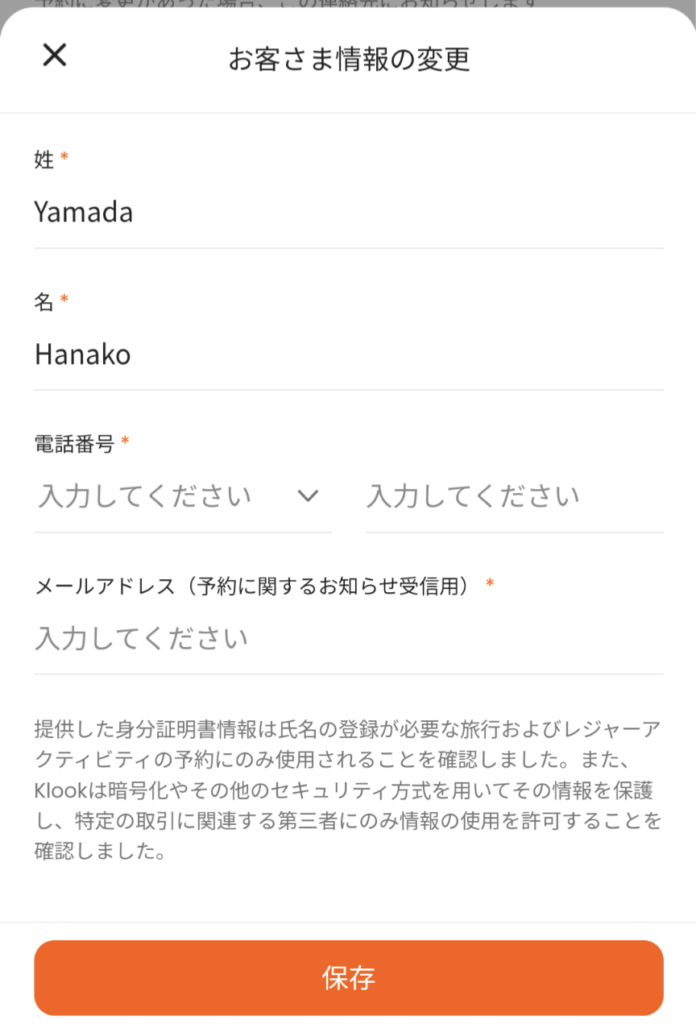
電話番号は国名を選択した後、先頭の0を省いた番号を入力します。例えば「090-1234-5678」という番号なら「9012345678」と入力します。
利用者全員分の連絡先情報を入力したら「Klookアップグレード」の欄で有料の補償を付けるか選択します。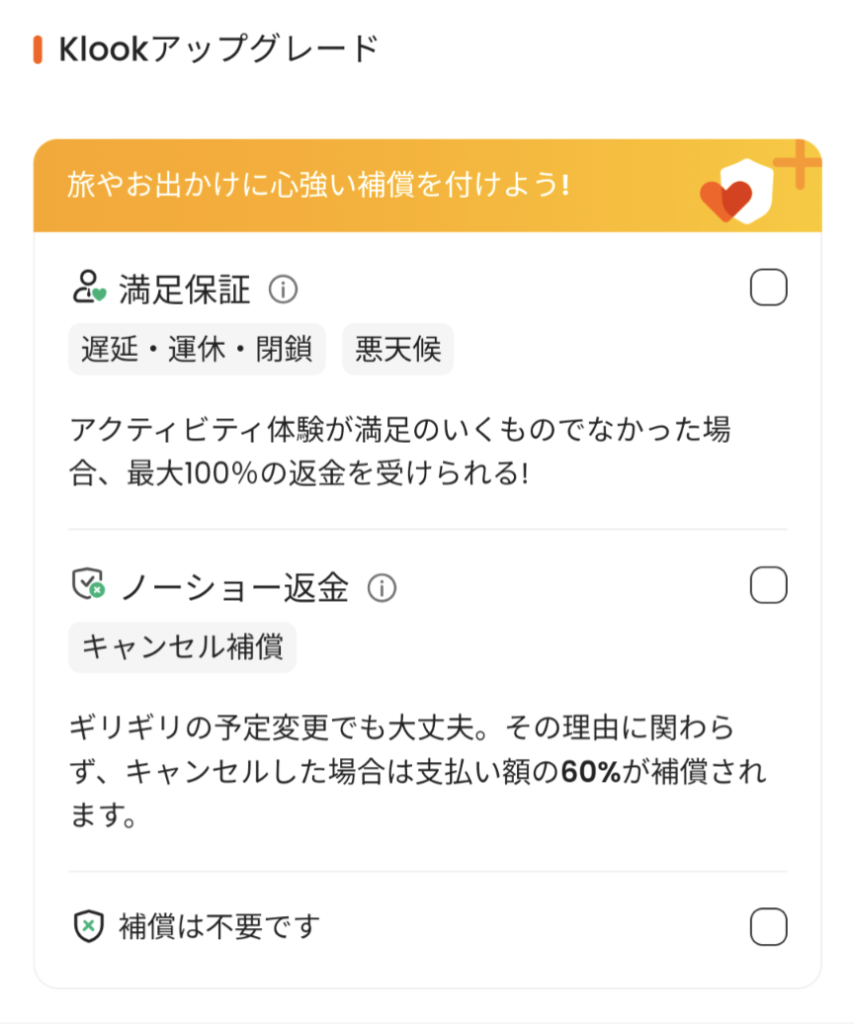
チェックを付けると補償の額を足した料金が画面下部に表示されます。
補償を付けたくなければ「補償は不要です」にチェックを入れます。
最後に「割引」欄で割引引きが有効になっていることを確認して「支払い画面へ」をタップします。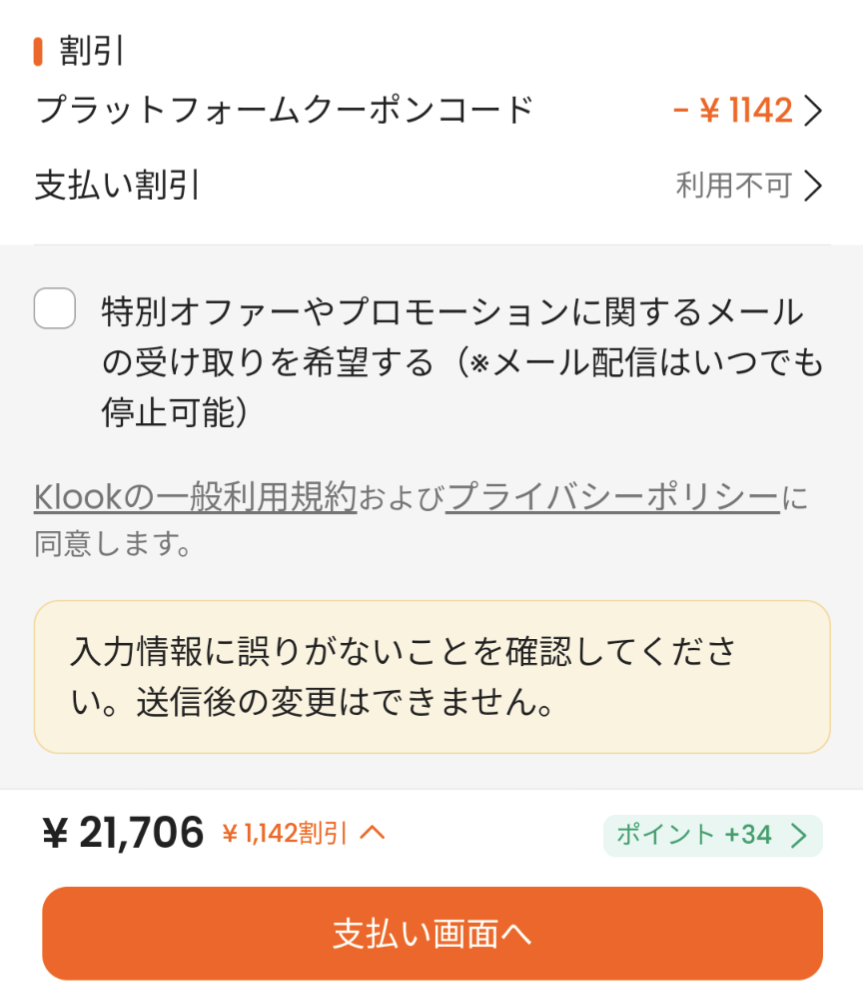
step
5支払い
クレジットカードまたはPayPayまたはPayPalの情報を入力して「支払う」をタップしてチケットを購入します。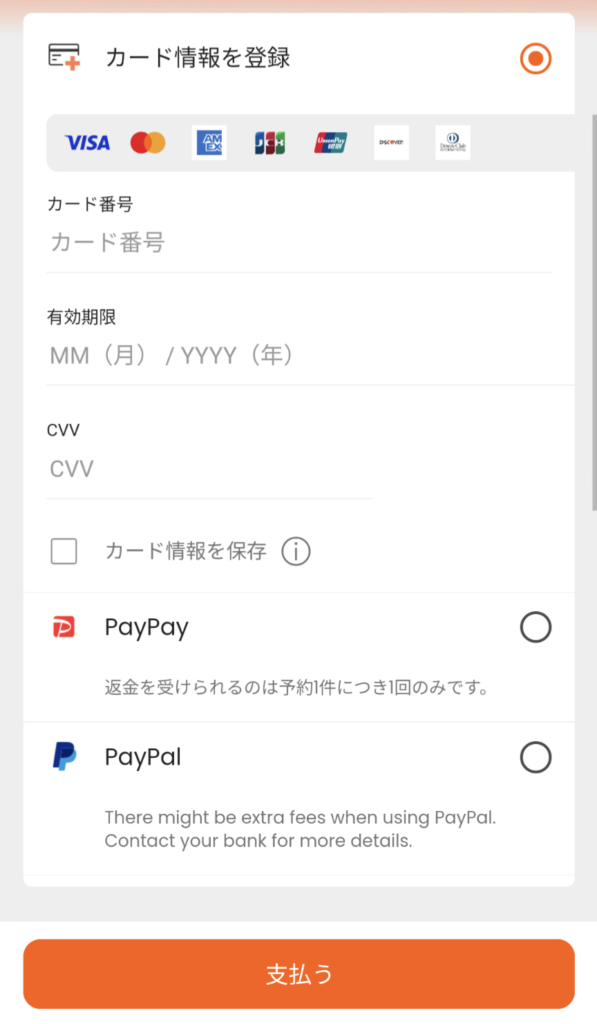
完了後すぐに確認メールが届きます。メールが来ない場合は迷惑メールフォルダをご確認ください。
次に以下を参考にチケットとディズニーアカウントの紐づけと来場予約を行います。
予約枠が埋まってしまうとパークへ入場できなくなるので必ず来場予約を行ってください。
step
9チケットをディズニーアカウントに紐づけ
購入したチケットをディズニーアカウントに紐づけさせます。
まず以下のリンクにアクセスします。
>>チケットの紐づけはこちら(カリフォルニア・ディズニー公式HP)
以下の画面が出るのでディズニーアカウントを持っている方は登録しているメールアドレスを入力し、「Continue」を押してログインします。日本のアカウントでもログインできます。アカウントを持っていない場合はメールアドレスを入力することで新しくアカウントが作成されます。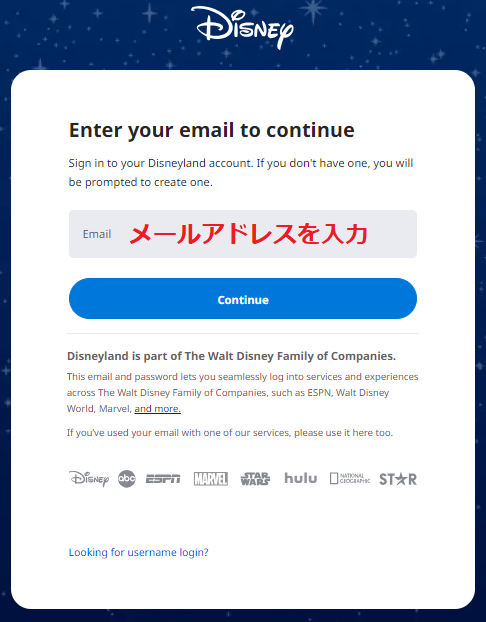
アカウントを持っている場合はこちらの画面が表示されるのでパスワードを入力して「Sign In」を押します。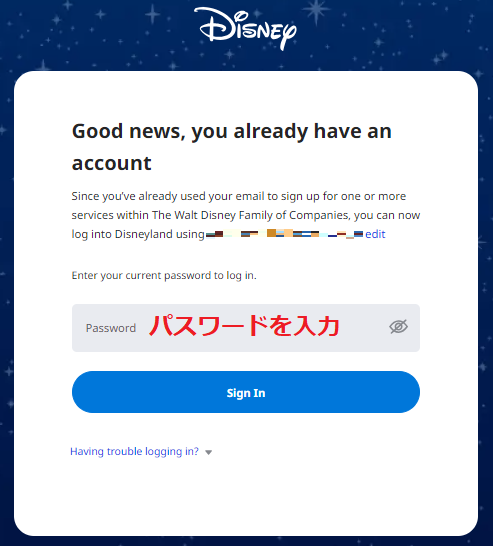
アカウントを持っていなかった場合はこちらの画面になるので必要事項をすべてアルファベットで入力します。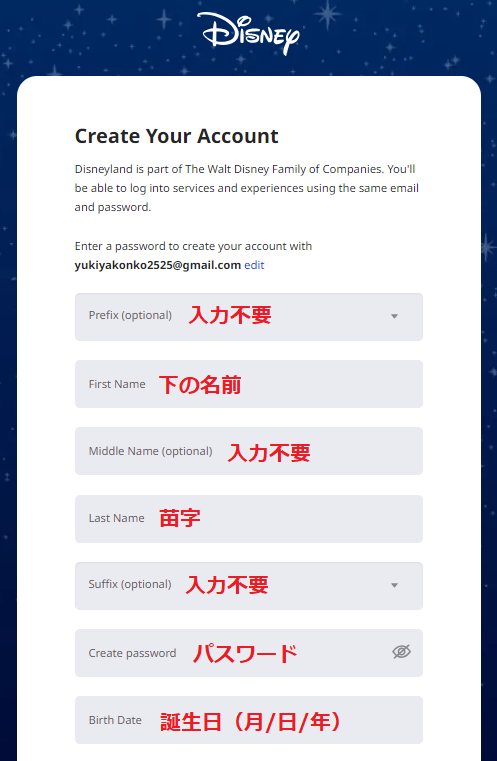
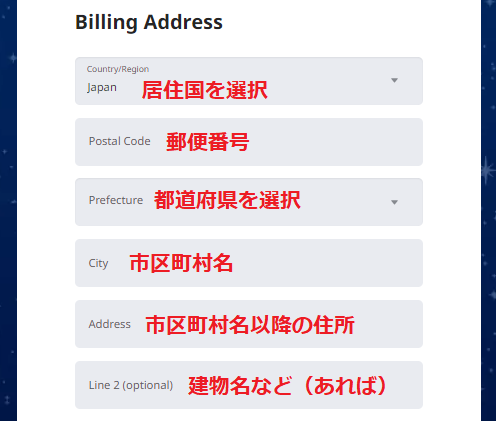
誕生日は「月/日/年」の順に入力します。例えば2000年1月10日生まれであれば「01/10/2000」と入力します。
市区町村名は例えば渋谷区なら「Shibuya-ku」のように入力します。
市区町村名以降の住所は代々木1-1なら「1-1 Yoyogi」のように日本の住所と順番を逆にして入力します。
入力したら下2つのチェックボックスにチェックを入れて「Create Account」を押します。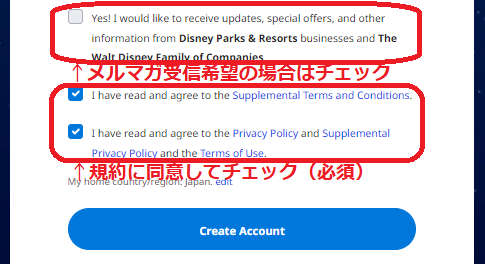
こちらの画面になるので、チケット購入後に送られてくるメールなどを参考にチケット番号を入力します。チケットが複数枚ある場合は「Add Another ID Number」をタップしてチケット番号を追加します。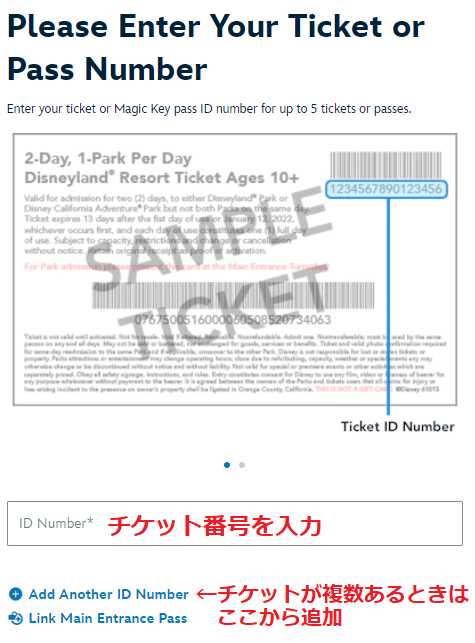
入力が終わったら画面下部の「Continue」をタップします。
次の画面でチケット利用者の名前をアルファベットで入力したら「Confirm」をタップします。
すると確認画面が出るので良ければ「Done」をタップします。
これでチケットとディズニーアカウントの紐づけは完了です。
step
10来場予約
最後に来場予約をします。
以下のリンクにアクセスしてディズニーアカウントにログインします。
下にスクロールすると先ほど入力した名前が表示されています。来場予約するチケットをすべて選択して「Continue」をタップします。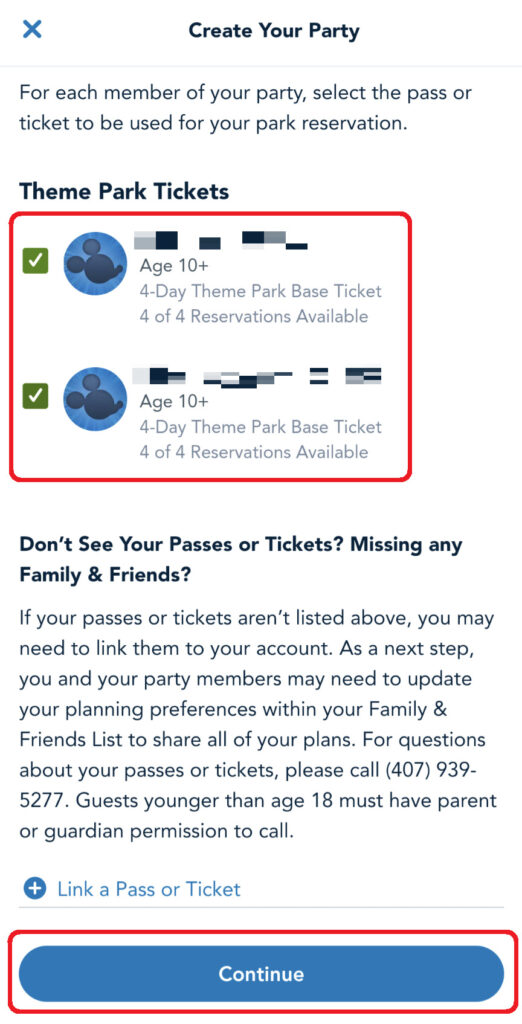
下にスクロールすると以下のようなカレンダーが出てくるので来場日を選択します。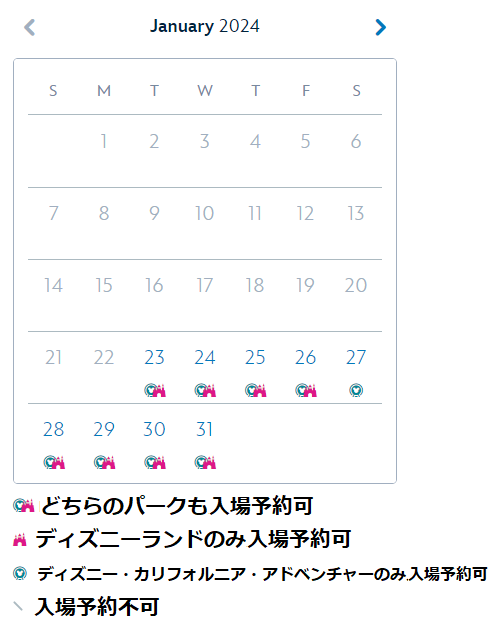
次に来場予定日と入場可能なパークが表示されるので希望のパークを選択して「Continue」をタップします。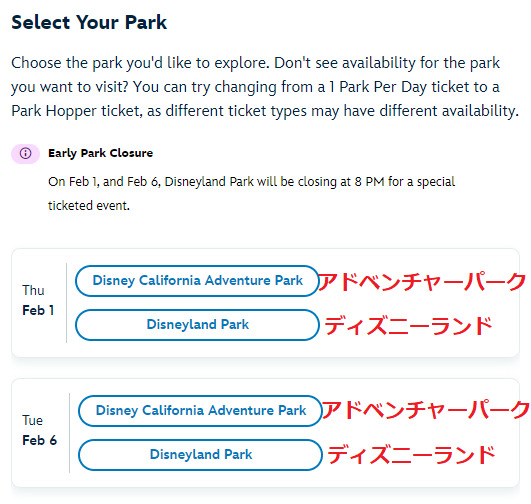
予約内容が表示されるので良ければ「Terms and Conditions」の欄にチェックを入れて「Continue」をタップします。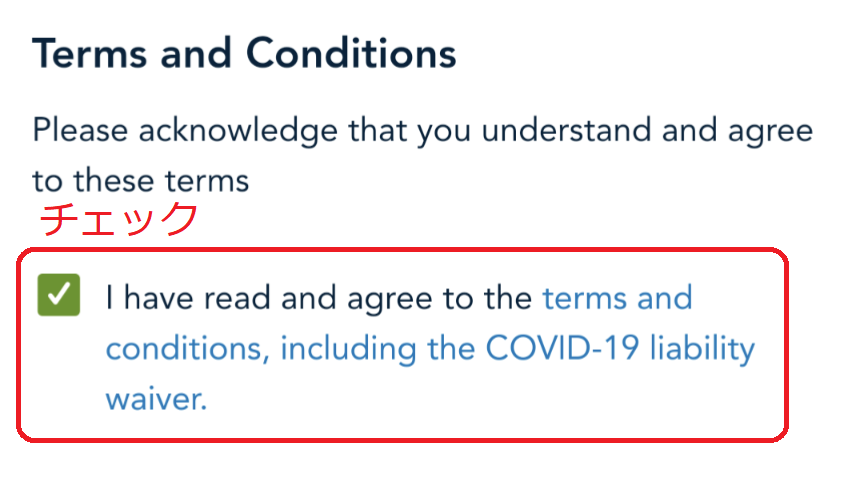
これで来場予約は完了です。
あとは現地の入場ゲートでチケットを提示すればパークに入れます。
来場日は変更可能です。変更するには来場予約ページから一度予約をキャンセルして再度予約し直します。
おわりに:格安チケットでお得にカリフォルニア・ディズニーを楽しもう
カリフォルニア・ディズニーの入場チケットは以下の方法で購入することで公式HPより安く買えます。
チケットの内容は公式HPから買った場合と全く同じです。
ただでさえアメリカ旅行は高くつくので節約できるところは節約していきましょう。
楽天ユーザーにとっては楽天トラベル観光体験が最もお得です。
チケット価格が安い上、購入時に楽天ポイントが使え、金額に応じた楽天ポイントが貯まるためです。
\楽天ポイントが貯まる・使える/
楽天ユーザーでない方にとってはKlookが最もお得です。
\電子チケット引き換え前のキャンセル無料/
以下の記事ではカリフォルニア・ディズニー旅行に掛かる費用と節約方法を解説しています。

チケット以外の料金も工夫次第で安く済ませられますよ。
カリフォルニア・ディズニーの旅費と節約術
-

-
カリフォルニアディズニー全パーク行ったら旅費・予算はいくら?節約術も解説
続きを見る